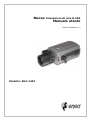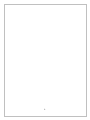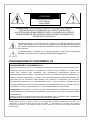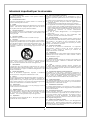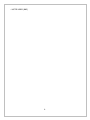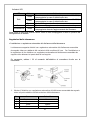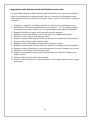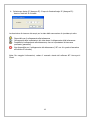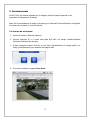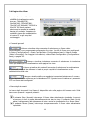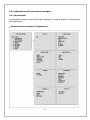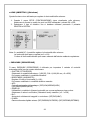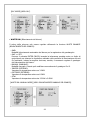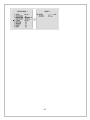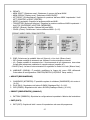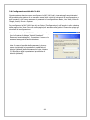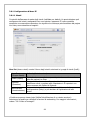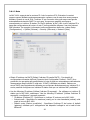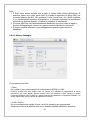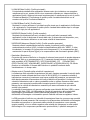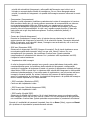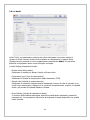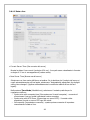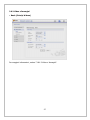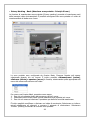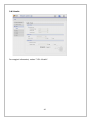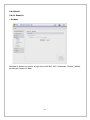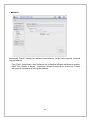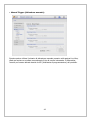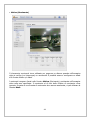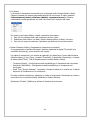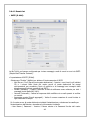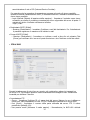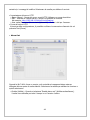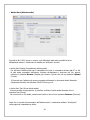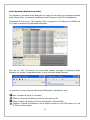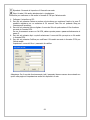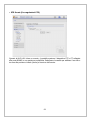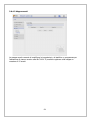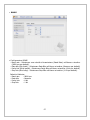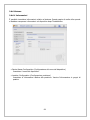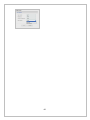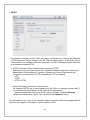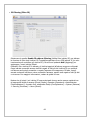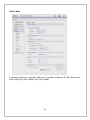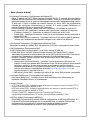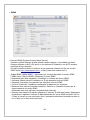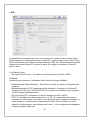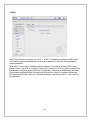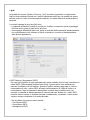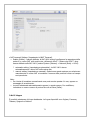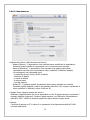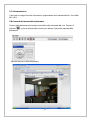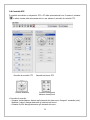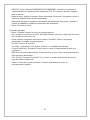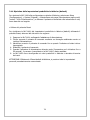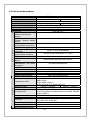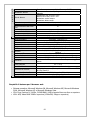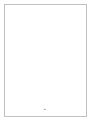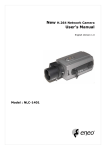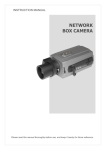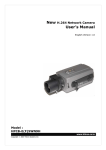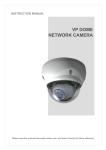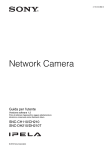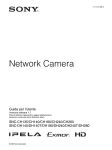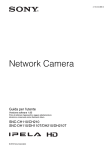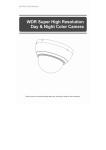Download Manuale utente
Transcript
Nuova Telecamera di rete H.264 Manuale utente Versione italiana 1.0 Modello: NLC-1401 2 AVVERTENZA RISCHIO DI SCOSSE ELETTRICHE NON APRIRE AVVERTENZA: PER RIDURRE IL RISCHIO DI SCOSSE ELETTRICHE, NON RIMUOVERE IL COPERCHIO (O LA PARTE POSTERIORE) ALL'INTERNO NON SONO PRESENTI PARTI UTILIZZABILI DALL'UTENTE. LA MANUTENZIONE DEVE ESSERE ESEGUITA ESCLUSIVAMENTE DA PERSONALE QUALIFICATO. Il simbolo del lampo con la punta a freccia, contenuto in un triangolo equilatero, avverte l'utente della presenza di una "tensione pericolosa" non isolata all'interno dell'involucro del prodotto, sufficientemente elevata da costituire un rischio concreto di scossa elettrica per le persone. Il punto esclamativo contenuto in un triangolo equilatero avverte l'utente di importanti istruzioni di funzionamento e di manutenzione allegate all'apparecchio. DICHIARAZIONE DI CONFORMITÀ CE DICHIARAZIONE DI CONFORMITÀ FCC: QUESTO APPARECCHIO È STATO COLLAUDATO E DICHIARATO CONFORME AI LIMITI PREVISTI PER I DISPOSITIVI DIGITALI DI CLASSE A, A NORMA DELLA PARTE 15 DELLE NORME FCC. QUESTI LIMITI SONO STATI STABILITI PER GARANTIRE UNA RAGIONEVOLE PROTEZIONE CONTRO LE INTERFERENZE NOCIVE QUANDO L'APPARECCHIO VIENE UTILIZZATO IN AMBIENTE COMMERCIALE. QUESTO APPARECCHIO GENERA, UTILIZZA E PUÒ IRRADIARE ENERGIA IN RADIOFREQUENZA E, SE NON INSTALLATO E UTILIZZATO COME STABILITO DAL MANUALE DI ISTRUZIONI, PUÒ CAUSARE INTERFERENZE DANNOSE ALLE COMUNICAZIONI RADIO. L'USO DI QUESTO APPARECCHIO IN UN'AREA RESIDENZIALE PUÒ CAUSARE L'EMISSIONE DI INTERFERENZE NOCIVE, NEL QUAL CASO SI RICHIEDE AGLI UTENTI DI PROVVEDERE ALLA LORO ELIMINAZIONE A PROPRIE SPESE. AVVERTENZA: SOSTITUZIONI O MODIFICHE NON ESPRESSAMENTE AUTORIZZATE DALLA PARTE RESPONSABILE DELLA CONFORMITÀ POTREBBERO ANNULLARE IL DIRITTO DELL'UTENTE DI USARE L'APPARECCHIO. QUESTA CLASSE DI APPARECCHIATURE DIGITALI SODDISFA TUTTI I REQUISITI DELLA NORMATIVA CANADESE SULLE APPARECCHIATURE CHE CAUSANO INTERFERENZE. Le informazioni contenute in questo manuale sono sono aggiornate alla data di pubblicazione. Il venditore non è responsabile di eventuali problemi derivanti dal loro utilizzo. Le informazioni qui contenute sono soggette a modifica senza preavviso. Tali modifiche potrebbero essere contenute in revisioni o nuove edizioni della presente pubblicazione. 3 Istruzioni importanti per la sicurezza 1. Leggere le istruzioni Leggere le istruzioni sulla sicurezza e l'uso prima di mettere in funzione l'apparecchio. 2. Conservare le istruzioni Conservare adeguatamente le istruzioni sull'uso e la sicurezza per poterle consultare quando necessario. 3. Pulizia Scollegare l'apparecchio dalla presa di alimentazione a muro prima di pulirlo. Non utilizzare detergenti liquidi sotto forma di aerosol. Per la pulizia, utilizzare un panno morbido inumidito. 4. Accessori aggiuntivi Non aggiungere accessori e/o apparecchiature senza l'approvazione del costruttore per evitare rischi di incendio, scosse elettriche e altre lesioni personali. 5. Acqua e/o umidità Non utilizzare l'apparecchio vicino o a contatto con acqua. 6. Accessori Non posizionare l'apparecchio su carrelli, supporti o tavoli instabili. L'apparecchio potrebbe cadere con il conseguente rischio di lesioni gravi ad adulti e bambini e di gravi danni all'apparecchio stesso. Per il montaggio a parete o su un ripiano, seguire le istruzioni del costruttore e utilizzare un kit di montaggio approvato dallo stesso costruttore. 13. Danni che richiedono riparazioni Scollegare l'apparecchio dalla presa di alimentazione a muro e rivolgersi al personale qualificato del servizio assistenza nei seguenti casi: A. Quando il cavo di alimentazione o la spina sono danneggiati. B. In caso di versamento di liquidi o caduta di oggetti all'interno dell'apparecchio. C. In caso di esposizione dell'apparecchio alla pioggia o all'acqua. D. Se l'apparecchio non funziona regolarmente seguendo le istruzioni per l'uso, regolare solo i comandi oggetto delle istruzioni per l'uso, poiché un'errata impostazione degli altri comandi potrebbe causare danni e richiedere spesso al tecnico qualificato un lungo lavoro per ripristinare le condizioni di normale funzionamento dell'apparecchio. E. In caso di caduta dell'apparecchio o di danneggiamento dell'involucro. F. Quando l'apparecchio mostra un netto cambiamento nelle prestazioni, che indica la necessità di un intervento. 14. Parti di ricambio Quando si rende necessario l'uso di parti di ricambio, verificare che il tecnico dell'assistenza abbia utilizzato le parti di ricambio specificate dal costruttore o che abbiano le stesse caratteristiche di quelle originali. L'uso di parti di ricambio non autorizzate può causare incendi, scosse elettriche o altri rischi. 15. Controllo di sicurezza Al termine di un intervento di manutenzione o di riparazione sull'apparecchio, chiedere al tecnico del servizio assistenza di eseguire i previsti controlli di sicurezza per verificare che l'apparecchio funzioni correttamente. 16. Installazione Questa installazione deve essere eseguita esclusivamente da personale qualificato del servizio assistenza e in modo conforme a tutte le norme localmente in vigore. L'apparecchio e il relativo carrello devono essere movimentati con cura. Arresti improvvisi, forza eccessiva e superfici irregolari possono causare il ribaltamento del carrello e dell'apparecchio. 7. Alimentazione L'apparecchio deve essere utilizzato esclusivamente con il tipo di alimentazione elettrica indicato sulla targhetta. Se non si è sicuri del tipo di alimentazione, rivolgersi al rivenditore dell'apparecchio o alla locale società elettrica. 8. Cavi di alimentazione Prima di movimentare l'apparecchio, l'operatore o l'installatore devono rimuovere i collegamenti di alimentazione e TNT. 9. Fulmini Per una maggior protezione dell'apparecchio durante un temporale, o quando l'apparecchio viene lasciato incustodito e inutilizzato per lunghi periodi di tempo, scollegarlo dalla presa di alimentazione a muro e staccare l'antenna o i cavi per prevenire i danni all'apparecchio causati da eventuali fulmini e sovratensioni sulla linea. 10. Sovraccarico Non sovraccaricare le prese a muro e i cavi di prolunga per evitare il rischio di incendi e scosse elettriche. 11. Oggetti e liquidi Non inserire oggetti di alcun tipo nelle aperture dell'apparecchio per evitare che vengano a contatto con parti sotto tensione o siano causa di cortocircuito con conseguente rischio di incendio e scosse elettriche. Non versare liquidi di alcun tipo sull'apparecchio. 12. Riparazioni Non tentare di riparare l'apparecchio da sé. Rivolgersi al personale qualificato del servizio assistenza. 17. Batterie corrette Avvertenza: Pericolo di esplosione se la batteria viene sostituita con una di tipo non corretto. Effettuare lo smaltimento delle batterie usate come da istruzioni. 18. Tmra Il valore della temperatura ambiente massima consigliata dal costruttore (Tmra) per l'apparecchio deve essere specificata in modo che cliente e installatore possano determinare l'ambiente operativo adatto per l'apparecchio. 19. Temperatura ambiente di esercizio elevata Se installato in un rack chiuso o multi-unità, la temperatura di esercizio nel rack può essere superiore a quella del locale in cui si trova. Pertanto, in sede di installazione dell'apparecchio è necessario fare in modo che l'ambiente prescelto sia compatibile con la temperatura ambiente massima dichiarata dal costruttore (Tmra). 20. Flusso d'aria ridotto L'installazione dell'apparecchio in un rack deve avvenire in modo da non compromettere il flusso d'aria necessario per il funzionamento dell'apparecchio in condizioni di sicurezza. 21. Sollecitazioni meccaniche Il montaggio dell'apparecchio in un rack deve avvenire in modo da evitare condizioni pericolose dovute all'applicazione di sollecitazioni meccaniche disuniformi. 22. Sovraccarico del circuito Prestare particolare attenzione al collegamento dell'apparecchio al circuito di alimentazione e agli effetti che un eventuale sovraccarico sul circuito potrebbe causare al dispositivo di protezione contro le sovracorrenti e ai cavi di alimentazione. Per affrontare questo problema, prestare particolare attenzione ai dati caratteristici riportati sulla targhetta dell'apparecchio. 23. Messa a terra efficace (massa) È necessario garantire un'efficace messa a terra dell'apparecchio montato su rack. Prestare particolare attenzione ai collegamenti di alimentazione oltre che ai collegamenti diretti ai circuiti derivati (ad es., uso di piattine di alimentazione). 4 Indice 1. Descrizione del prodotto .......................................................................................... 6 2. Installazione ......................................................................................................... 15 3. Funzionamento………………………………………………………………………………………………….17 3.1 Accesso da un browser ................................................................................... 17 3.2 Accesso da Internet........................................................................................ 18 3.3 Impostazione della password amministratore attraverso una connessione sicura 18 3.4 Pagine Live ................................................................................................... 19 3.5 Configurazione della telecamera (analogica) .................................................... 21 3.5.1 Impostazioni........................................................................................... 21 3.6 Configurazione della telecamera di rete ........................................................... 28 3.6.1 Configurazione di base ............................................................................ 29 3.6.1.1 Utenti................................................................................................ 29 3.6.1.2 Rete.................................................................................................. 30 3.6.1.3 Video e Immagini............................................................................... 31 3.6.1.4 Audio ................................................................................................ 34 3.6.1.5 Data e Ora ........................................................................................ 36 3.6.2 Video e Immagini.................................................................................... 37 3.6.3 Audio ..................................................................................................... 40 3.6.4 Eventi..................................................................................................... 41 3.6.4.1 Ingresso eventi.................................................................................. 41 3.6.4.2 Uscita eventi...................................................................................... 46 3.6.4.3 Mappa eventi..................................................................................... 54 3.6.5 Dispositivo.............................................................................................. 56 3.6.6 Sistema .................................................................................................. 58 3.6.6.1 Informazioni ...................................................................................... 58 3.6.6.2 Sicurezza........................................................................................... 59 3.6.6.3 Data e Ora ........................................................................................ 63 3.6.6.4 Rete.................................................................................................. 64 3.6.6.5 Lingua............................................................................................... 71 3.6.6.6 Manutenzione .................................................................................... 72 3.6.6.7 Supporto ........................................................................................... 73 3.7 Informazioni su .............................................................................................. 74 3.8 Comandi del menu della telecamera ................................................................ 74 3.9 Controllo PTZ ................................................................................................. 75 3.10 Guida........................................................................................................... 77 3.11 Ripristino delle impostazioni predefinite in fabbrica (default) ........................... 78 4. Appendice ........................................................................................................... 79 4.1. Ricerca guasti................................................................................................ 79 4.2. Manutenzione preventiva ............................................................................... 79 4.3. Specifiche del prodotto .................................................................................. 80 5 1. Descrizione del prodotto Questo manuale si applica alla Telecamera di Rete – NLC-1401 La telecamera NLC-1401 è una telecamera ibrida analogica e IP. Possiede un'uscita BNC composita standard che ne consente il collegamento tramite cavo coassiale con un sistema CCTV basato su cavo coassiale tradizionale, così come il collegamento ad un sistema basato su IP. La NLC-1401 è dotata di un proprio software di visualizzazione che consente agli utenti di visualizzare, registrare e configurare la telecamera. La visualizzazione e la configurazione sono possibili anche tramite un browser come Internet Explorer. La telecamera può trasmettere video in tempo reale a schermo intero utilizzando i formati di compressione H.264, MJPEG e MPEG4 L'ingresso allarme e l'uscita allarme possono essere utilizzati per collegare dispositivi di terzi, come sensori per porte e campanelli di allarme. Componenti Il sistema comprende i seguenti componenti: Telecamera di rete CD di installazione Guida per l'installazione Nota: Controllare il contenuto della confezione per verificare di aver ricevuto il sistema completo, con tutti i componenti sopra elencati. 6 Caratteristiche principali • Eccellente qualità video La NLC-1401 utilizza un formato di compressione video molto efficace: il H.264. Questo riduce drasticamente i requisiti di larghezza di banda e di memorizzazione senza compromettere in alcun modo la qualità dell'immagine. Motion JPEG è egualmente supportato per una maggiore flessibilità. • Doppio flusso La NLC-1401 può trasmettere contemporaneamente video a doppio flusso in formato a schermo intero in tutte le risoluzioni fino a D1 (720x480 in NTSC, 720x576 in PAL) utilizzando Motion JPEG e H.264 (o MPEG-4). Questo permette di configurare più flussi video con differenti formati di compressione, risoluzioni e formati per soddisfare le diverse necessità. • Regolazione delle impostazioni immagine La NLC-1401 permette agli utenti di regolare alcune impostazioni dell'immagine come contrasto, luminosità e saturazione per migliorarne la qualità prima della codifica. • Capacità video intelligenti La NLC-1401 offre funzioni intelligenti come un migliore rilevamento dei movimenti video. Gli ingressi e le uscite esterne dell'encoder possono essere collegati a dispositivi come sensori e relè, permettendo al sistema di reagire agli allarmi e di attivare segnalazioni luminose o di aprire/chiudere le porte. • Alimentazione via Ethernet Grazie alla presa PoE (Power over Ethernet) (IEEE802.3af), l'unità e la telecamera analogica ad essa collegata possono ricevere la corrente di alimentazione e trasmettere i dati attraverso lo stesso cavo. Questo facilita l'installazione, dal momento che non è necessaria alcuna presa di alimentazione. • Supporto audio La NLC-1401 supporta l'audio a due vie. • Maggiore sicurezza La NLC-1401 registra tutti gli accessi utente ed elenca gli utenti attualmente collegati. Inoltre, i video in formato a schermo intero possono essere trasmessi via HTTPS. • Telecamera -. Qualità d'immagine eccezionale (540 linee TV). -. 0,3 Lux (Colore) @ Sensibilità F1.2. -. C/CS, telecamera con messa a fuoco posteriore per una facile regolazione. -. Otturatore elettronico automatico [1/60(1/50) ~ 1/120.000] e modalità otturatore manuale/elettronico. -. Controllo completo tramite tasto menu OSD sul fianco della telecamera. -. Modalità bilanciamento del bianco automatico e manuale. -. BLC (Compensazione controluce) -. Giorno e notte (Auto / Colore / B/N) -. AGC (Controllo automatico del guadagno) -. Notevole riduzione dei disturbi per garantire la qualità delle immagini e le dimensioni dei file. -. Sens-up (x2 ~ x128) -. Zona privacy in 8 punti. -. INVERSIONE 7 -. USCITA VIDEO (BNC) 8 Panoramica • Vista laterale N. 1 2 3 Funzione Vite di bloccaggio regolazione messa a fuoco Pulsanti di configurazione Connettore per obiettivo a diaframma automatico • Vista posteriore N. 3 Funzione Terminale adattatore di alimentazione Terminale RS485 Indicatore di alimentazione Indicatore di stato 4 Uscita video 5 Terminale I/O a 6 pin 6 Pulsante Reset Connettore di rete (PoE) 1 2 7 Descrizione Collega l'adattatore di corrente fornito con una presa di alimentazione esterna 12V CC o 24V CA, max. 6,5 Watt. Collega il dispositivo PTZ o PT. Indica la presenza dell'alimentazione. Indica lo stato della telecamera. Collegamento dell'uscita video. Questo connettore BNC fornisce un segnale video composito da 1,0Vp-p/75 ohm. Collegamento di Ingresso/Uscita allarme, Ingresso/Uscita audio. Ripristina la configurazione predefinita in fabbrica (default). Compatibile con porta RJ-45 a 10/100Mbps, dotato di funzione PoE. 9 Indicatori LED LED Colore Indicazione Fisso in caso di connessione ad una rete a 100 Mbit/s. Verde Lampeggiante in caso di attività sulla rete. Rete Fisso in caso di connessione ad una rete a 10 Mbit/s. Giallo Lampeggiante in caso di attività sulla rete. Spento Nessun collegamento alla rete. Stato Rosso Fisso in caso di aggiornamento o avvio non riusciti. Fisso in caso di funzionamento o avviamento normali. Alimentazione Verde Lampeggiante durante l'aggiornamento del firmware. Nota: Verde e rosso fissi durante l'avvio. Verde e rosso lampeggianti in caso di ripristino alla configurazione di default. Regolazioni della telecamera • Installazione e regolazione automatica del diaframma della telecamera La telecamera supporta obiettivi con regolazione automatica del diaframma comandata da segnale video per adattarsi alle variazioni delle condizioni di luce. Per l'installazione e la regolazione di un obiettivo con regolazione automatica del diaframma comandata da segnale video attenersi ai passi descritti nel seguito. Se necessario, saldare i fili di comando dell'obiettivo al connettore fornito con la telecamera. 1. Montare l'obiettivo con regolazione automatica del diaframma comandata da segnale video sul porta-obiettivo sul lato anteriore della telecamera. Pin 1 2 3 4 Nome Tensione + Aperto Video Massa Colore filo Rosso Bianco Nero 10 2. IMPORTANTE: Come minimo inserire il connettore dell'obiettivo nella presa del diaframma automatico sul lato posteriore della telecamera. Il connettore è polarizzato e può essere inserito in un solo modo. 3. Inserire l'alimentazione della telecamera. 4. Sul menu OSD AE dell'obiettivo selezionare la modalità "VIDEO". 5. Regolare la ghiera di messa a fuoco dell'obiettivo per ottenere un'immagine ottimale. Se l'immagine non si vede, regolare l'obiettivo per la corretta esposizione agendo sul controllo automatico del livello ALC (Automatic Level Control) e sul livello sull'obiettivo. La regolazione ALC va da AVG (media) a PK (massima). Una regolazione intermedia è adatta per la maggior parte delle applicazioni. Per la regolazione ALC: AVG - Per rallentare la reazione dell'obiettivo alla variazione delle condizioni di luce, posizionare la ghiera sulla posizione AVG per ottenere un livello video medio dalla telecamera. Utilizzare questa funzione se nell'immagine appaiono zone chiare come lampi di luce o abbagliamenti dovuti al sole. PK - Per aumentare la velocità di reazione dell'obiettivo alle variazioni delle condizioni di luce, regolare la ghiera su PK in modo che l'obiettivo sia regolato sull'oggetto più chiaro. Utilizzare questa regolazione quando si desidera vedere l'oggetto più chiaro e non quelli presenti sullo sfondo. Per la regolazione del livello: Impostare il controllo del livello in modo da ottenere l'immagine migliore in condizioni di luce diurna. Una regolazione notturna potrebbe non permettere una regolazione appropriata per il controllo della luminosità durante il giorno. 6. Regolare la distanza focale della telecamera prima della regolazione finale del livello video. 7. Se la regolazione automatica del diaframma comporta una regolazione del guadagno e se, con luce chiara, l'immagine oscilla tra aperto e chiuso, ruotare lentamente il regolatore del guadagno in senso antiorario fino a quando l'immagine rimane stabile. Aumentare la regolazione della luminosità nella telecamera agendo sul controllo del livello e regolando nuovamente il regolatore del guadagno. • Installazione e regolazione degli obiettivi con regolazione automatica del diaframma con comando DC 11 1. Saldare i fili di comando dell'obiettivo al connettore fornito con la telecamera. Pin 1 2 3 4 Nome Bobina smorzamento Bobina smorzamento + Bobina azionamento + Bobina azionamento - Colore filo Blu Rosso Bianco Verde 2. Montare l'obiettivo con regolazione automatica del diaframma con comando DC sul porta-obiettivo sul lato anteriore della telecamera. 3. Inserire il connettore nella presa regolazione automatica del diaframma sul fianco della telecamera. Il connettore è polarizzato e può essere inserito in un solo modo. 4. Inserire l'alimentazione della telecamera. 5. Sul menu OSD AE dell'obiettivo selezionare la modalità "DC"↓. 6. Regolare l'obiettivo con regolazione automatica del diaframma per un'immagine ottimale utilizzando la regolazione LEVEL (LIVELLO) dell'opzione "DC↓" del menu OSD AE. 12 • Regolazione manuale del diaframma Se si utilizza un obiettivo con regolazione manuale del diaframma, ruotare la ghiera dell'obiettivo in posizione OPEN (APERTO) e regolare manualmente la posizione del diaframma come desiderato. Regolare nelle condizioni più luminose, impostando l'obiettivo sulla regolazione F più piccola per ottenere una buona immagine nelle condizioni di luce massima. Non saturare l'immagine. La regolazione manuale del diaframma viene utilizzata per applicazioni all'interno, quando la forte luminosità proveniente da una finestra può modificare considerevolmente il livello di luce nell'ambiente. • Regolazione della distanza focale Per ottenere i risultati migliori, effettuare la regolazione della distanza focale di notte o posizionando un vetro da saldatore n. 6 o n. 8 davanti all'obiettivo. La messa a fuoco della telecamera varierà leggermente se il diaframma era stato regolato con un ambiente chiaro passando poi ad un ambiente scuro. Tuttavia, la telecamera rimarrà a fuoco se il diaframma era stato regolato in ambiente scuro e la scena si illumina. 1. L'obiettivo deve essere montato sulla telecamera prima di inserire l'alimentazione. 2. Se l'immagine è visibile, effettuare la messa a fuoco su di essa. Se l'immagine non è visibile, aprire il diaframma dell'obiettivo. Aprire il diaframma il più possibile posizionando il vetro da saldatore di fronte alla lente e forzando l'apertura automatica dell'obiettivo. 3. Quando il diaframma ha raggiunto la posizione di massima apertura, regolare nuovamente la messa a fuoco per ottenere un'immagine chiara. Se non si riesce ad ottenere un'immagine chiara, regolare la messa a fuoco in posizione intermedia. 4. Allentare la vite di blocco della distanza focale. 5. Regolare la ghiera della distanza focale per ottenere un'immagine chiara. 6. Serrare la vite di blocco della distanza focale. 7. Ottimizzare la messa a fuoco utilizzando la ghiera sull'obiettivo. 8. Rimuovere il vetro da saldatore posto davanti all'obiettivo. 9. Regolare il diaframma dell'obiettivo in modo da ottenere la migliore qualità di immagine possibile. 13 • Regolazione della distanza focale dell'obiettivo di uno zoom Lo scopo della regolazione della distanza focale dell'obiettivo di uno zoom è lo stesso di quello di una telecamera a distanza focale fissa con l'eccezione che la distanza focale viene regolata anche per mantenere la messa a fuoco in caso di zoom avanti o indietro su una scena. 1. Scegliere un oggetto il più lontano possibile in modo da dover utilizzare lo zoom. 2. Verificare che il diaframma dell'obiettivo sia tutto aperto. Per fare questo, regolare la telecamera di notte o utilizzare un vetro da saldatore posto davanti all'obiettivo. 3. Regolare l'obiettivo sul punto di arresto dell'intervallo maggiore. 4. Regolare lo zoom dell'obiettivo in modo da ottenere l'immagine più grande. 5. Allentare la vite di blocco della distanza focale. 6. Regolare la ghiera della distanza focale per ottenere l'immagine più nitida possibile. 7. Serrare la vite di blocco della distanza focale. 8. Regolare lo zoom dell'obiettivo nella posizione telefoto lontana. 9. Regolare la ghiera della distanza focale per ottenere l'immagine più nitida possibile. 10. Regolare lo zoom dell'obiettivo in modo da ottenere di nuovo l'immagine più grande. 11. Allentare la vite di blocco della distanza focale. 12. Regolare nuovamente la ghiera della distanza focale per ottenere l'immagine più nitida possibile. 13. Serrare la vite di blocco della distanza focale. 14. Ripetere i passi precedenti in modo da ottenere un'immagine nitida in tutto il campo dello zoom. 14 2. Installazione Sul lato posteriore della telecamera sono disponibili diversi collegamenti, in particolare: cavo di rete (tramite il quale è possibile alimentare la telecamera utilizzando un interruttore PoE), collegamento coassiale video composito, collegamento di alimentazione indipendente e cavo di ingresso e uscita allarme. Collegamento di rete Per comunicare con la telecamera NLC-1401 è necessario collegare ad essa un cavo standard RJ-45. In genere, per il collegamento diretto al PC si utilizza un cavo incrociato, mentre per il collegamento ad uno hub / commutatore si utilizza un cavo diretto. Assegnazione dell'IP Quando la NLC-1401 viene collegata per la prima volta alla rete, non dispone ancora di un indirizzo IP. Pertanto, è necessario assegnare un indirizzo IP al dispositivo utilizzando l'utilità "Smart Manager" presente sul CD. 1. Collegare la NLC-1401 alla rete e inserire l'alimentazione. 2. Avviare l'utilità SmartManager (All Programs (Tutti i programmi) >NTManager16>SmartManager). Si apre la finestra principale sotto raffigurata e dopo qualche attimo appare l'elenco dei dispositivi di rete collegati alla rete stessa. 3. Selezionare la telecamera dall'elenco e fare clic col pulsante destro del mouse. Si apre il menu pop-up seguente. 15 4. Selezionare Assign IP (Assegna IP). Si apre la finestra Assign IP (Assegna IP). Inserire l'indirizzo IP richiesto. La descrizione di ciascuno dei campi per lo stato della connessione è riportata qui sotto. : Disponibile per il collegamento alla telecamera : Caricamento delle impostazioni del video dopo il collegamento della telecamera. : Possibilità di collegamento alla telecamera, ma con impostazioni di sicurezza prefissate (password) : Non disponibile per il collegamento alla telecamera (il PC non è in grado di accedere all'indirizzo IP corretto) Nota: Per maggiori informazioni, vedere il manuale utente del software NT- Manager16 Client. 16 3. Funzionamento La NLC-1401 può essere utilizzata con la maggior parte dei sistemi operativi e dei programmi di navigazione (browser). Note: Per la consultazione di video in streaming con Microsoft Internet Explorer, configurare il browser per consentire i controlli ActiveX. 3.1 Accesso da un browser 1. Avviare il browser (Internet Explorer). 2. Inserire l'indirizzo IP o il nome host della NLC-1401 nel campo Location/Address (Posizione/Indirizzo) del browser. 3. Si apre la pagina iniziale. Fare clic su Live View (Visualizzazione in tempo reale) o su Setup (Configurazione) per accedere alla pagina web. 4. Il browser visualizza la pagina Live View. 17 3.2 Accesso da Internet Accesso da Internet. Dopo essere stata collegata, la NLC-1401 è accessibile dalla rete locale (LAN). Per accedere alla NLC-1401 da Internet è necessario configurare il router a banda larga per consentire il ricevimento dei dati. A tale scopo, abilitare la funzione NAT-traversal, che tenterà di configurare automaticamente il router per consentire l'accesso alla NLC-1401. Per l'attivazione, il percorso è Setup (Configurazione) > System (Sistema) > Network (Rete) > NAT. Per maggiori informazioni, vedere NAT traversal (mappatura delle porte) per IPv4, a pagina 70. 3.3 Impostazione della password amministratore attraverso una connessione sicura Per accedere al prodotto, è necessario configurare la password per l'utente amministratore di default. Ciò è possibile nella finestra dialogo "Admin Password" (Password amministratore), che si apre quando si accede alla NLC-1401 per la prima configurazione. Immettere il nome e la password assegnati dall'amministratore. Nota: Il nome utente e la password predefinita per l'amministratore è "admin". In caso di perdita della password, devono essere ripristinate le impostazioni predefinite di fabbrica (default) dellaNLC-1401. Per maggiori informazioni, vedere "3.9 Ripristino delle impostazioni predefinite di fabbrica (default)". Per evitare intercettazioni in rete durante l'impostazione della password amministratore, effettuare l'operazione tramite una connessione HTTPS criptata, che richiede un certificato HTTPS (vedere la nota sotto). Per impostare la password tramite una connessione HTTP standard, immetterla direttamente nella prima finestra di dialogo sotto raffigurata. Per impostare la password tramite una connessione HTTPS criptata, vedere Setup (Configurazione) > System (Sistema) > Security (Sicurezza) > HTTPS, a pagina 61. Nota: HTTPS (Hypertext Transfer Protocol over SSL) è un protocollo utilizzato per codificare il traffico tra browser e server web. Il certificato HTTPS controlla lo scambio delle informazioni codificate. 18 3.4 Pagina Live View La pagina live view offre otto modalità di visualizzazione sullo schermo: 704x480(576), 704x240(288), 352x240(288), 176x120(144), 640x480, 320x240 e 160x120. Gli utenti possono selezionare tra queste la modalità ritenuta più comoda. Impostare la modalità in base alle caratteristiche del vostro PC e agli scopi del monitoraggio. • Comandi generali L'elenco a tendina video consente di selezionare un flusso video personalizzato o pre-programmato sulla pagina live view. I profili di flusso sono configurati in Setup (Configurazione) > Basic Configuration (Configurazione base)> Video & Image (Video e Immagini). Per maggiori informazioni, vedere Basic Configuration (Configurazione base), a pagina 29. L'elenco a tendina risoluzione consente di selezionare la risoluzione video più adatta per la visualizzazione sulla pagina live view. L'elenco a tendina dei protocolli consente di selezionare la combinazione di protocolli e metodi da utilizzare in base ai propri requisiti di visualizzazione e alle caratteristiche della rete. L'elenco a tendina delle pre-regolazioni consentedi selezionare il numero di pre-regolazione da utilizzare per la telecamera PTZ. Questa icona è inattiva se i parametri PTZ non sono stati configurati. • Barra degli strumenti La barra degli strumenti Live Viewer è disponibile solo sulla pagina del browser web. Sulla barra sono presenti i seguenti pulsanti: Il pulsante Stop (Arresta) interrompe il flusso video attualmente riprodotto. Premendo nuovamente il tasto si passa alternativamente da start a stop. Il pulsante Start (Avvia) attiva il collegamento alla telecamera di rete o avvia la riproduzione di un flusso video. Il pulsante Pause (Pausa) interrompe temporaneamente il flusso video attualmente riprodotto. 19 Il pulsante Snapshot (Istantanea) consente di prendere un'istantanea dell'immagine corrente. Occorre specificare il percorso di salvataggio dell'immagine. Il pulsante Digital Zoom (Zoom digitale) attiva la funzione zoom avanti/zoom indietro per l'immagine in diretta video. Il pulsante Full Screen (Schermo intero) consente la visualizzazione dell'immagine a schermo intero. Nessuna altra finestra sarà visibile. Premere il tasto "Esc" sulla tastiera del computer per annullare la visualizzazione a schermo intero. Il pulsante Manual Trigger (Attivazione manuale) apre una finestra pop-up che permette di avviare o arrestare manualmente l'evento. Il pulsante Camera Menu (Menu telecamera) apre una finestra pop-up coi comandi del menu della telecamera. Il pulsante PTZ apre una finestra pop-up per il controllo Pan, Tilt e Zoom (Panoramica/Inclinazione/Zoom). Utilizzare questa scala per regolare il volume degli altoparlanti. Utilizzare questa scala per regolare il volume del microfono. Utilizzare questa scala per regolare il volume degli altoparlanti e dei microfoni. • Comandi del menu della telecamera Se la NLC-1401 è stata correttamente configurata, la pagina Live View mostra i comandi disponibili per il menu OSD. Per maggiori informazioni, vedere 3.8 Comandi del menu della telecamera sul Manuale utente. • Comandi Pan/Tilt/Zoom (Panoramica/Inclinazione/Zoom) Se la telecamera è stata correttamente configurata, la pagina Live View mostra i comandi disponibili per PTZ(Pan Tilt Zoom) o il dispositivo PT installato. L'amministratore può abilitare/disabilitare i comandi per determinati utenti. Per maggiori informazioni, vedere "3.9 Comandi PTZ". • Flusso Video e Audio La telecamera può visualizzare immagini e flussi video in diversi formati. Le vostre esigenze e le caratteristiche della rete determineranno il tipo da utilizzare. La pagina Live View della NLC-1401 consente l'accesso a flussi video H.264, MPEG-4 e Motion JPEG e all'elenco dei flussi video disponibili. Altre applicazioni e clienti possono accedere direttamente a tali flussi video/immagini, senza passare dalla pagina Live View. 20 3.5 Configurazione della telecamera (analogica) 3.5.1 Impostazioni Le impostazioni possono essere effettuate utilizzando i 5 pulsanti situati sul lato posteriore della telecamera. ▶ Struttura del menu setup (Configurazione) 21 ▶ LENS (OBIETTIVO) (Selezione) Questa funzione viene utilizzata per regolare la luminosità dello schermo. 1. Quando il menu SETUP (CONFIGURAZIONE) viene visualizzato sullo schermo, posizionare la freccia in modo che punti su LENS utilizzando i pulsanti SU e GIÙ. 2. Selezionare il tipo di obiettivo che si desidera utilizzare premendo il pulsante SINISTRA o DESTRA. Nota: In modalità DC, è possibile regolare la luminosità dello schermo. La luminosità può essere regolata tra 0 e 100. Il valore di luminosità ottimale può essere ottenuto dall'utente mediante regolazione. ▶ EXPOSURE (ESPOSIZIONE) Il menu EXPOSURE (ESPOSIZIONE) è utilizzato per impostare il metodo di controllo automatico della luce per questa telecamera. -. SHUTTER (OTTURATORE): Selezionare la modalità otturatore. (1/60(50), FLK~1/100,000 sec, x2~x256) Può essere modificato in modalità otturatore. -. BRIGHTNESS (LUMINOSITÀ): Regolare il livello di luminosità (0~100). Può essere modificato in modalità obiettivo manuale. -. AGC: Controllo automatico del guadagno (OFF/LOW/MIDDLE/HIGH) (OFF/BASSO/MEDIO/ALTO) -. SENSE-UP: Utilizzabile in condizioni di bassa luminosità per una sorveglianza a pieno colore. Selezionare il valore Low-Shutter (Otturatore lento) massimo. (x2 ~ x256) -. BLC: Aumenta la nitidezza dei soggetti in controluce. (OFF/BLC/HBLC) -. D-WDR: Gamma dinamica digitale estesa. (OFF/INDOOR/OUTDOOR) (OFF/INTERNO/ESTERNO) 22 [BLC MODE] (MOD. BLC) ▶ WHITE BAL (Bilanciamento del bianco) Il colore dello schermo può essere regolato utilizzando la funzione WHITE BALANCE (BILANCIAMENTO DEL BIANCO). -. AWB: Modalità bilanciamento automatico del bianco per la regolazione del grandangolo. -. AWC => SET: Premere il pulsante ENTER (INVIO) tenendo la telecamera puntata contro un foglio di carta bianco per ottenere la regolazione ottimale nelle condizioni di illuminazione correnti. Se l'ambiente, inclusa la sorgente luminosa, cambia, è necessario regolare il guadagno del bilanciamento del bianco. -. MANUAL (MANUALE): Modalità manuale. L'utente può modificare manualmente il guadagno R e B. -. INDOOR (INTERNO): Impostare la temperatura colore su 3.200K -. OUTDOOR (ESTERNO): Impostare la temperatura colore su 6.300K -. ATW: Impostare la temperatura colore tra 2.500K e 9.500K [WHITE BAL MANUAL MODE] [MOD. BILANCIAMENTO MANUALE DEL BIANCO] 23 ▶ DAY NIGHT (GIORNO E NOTTE) Il menu DAY/NIGHT (GIORNO/NOTTE) viene utilizzato per configurare i parametri della telecamera relativi al giorno e alla notte. Questa telecamera consente l'attivazione/disattivazione del filtro IR (infrarossi). -. Modalità: AUTO/EXT/BW/COLOR (AUTO/EST/BN/COLORE) [DAY/NIGHT AUTO MODE] [MOD. AUTOMATICA GIORNO/NOTTE] [DAY/NIGHT B/W MODE] [MOD. B/N GIORNO/NOTTE] ▶ 3DNR (Riduzione del disturbo digitale) È possibile configurare i parametri di riduzione del disturbo digitale DNR (Digital Noise Reduction). Premendo l'interruttore Setup (Configurazione) quando in 3DNR è selezionato ON, appare la corrispondente schermata. 24 25 ▶ SPECIAL (SPECIALE) 1. CAM TITLE (TITOLO TELECAMERA) -. A CAM TITLE -. B 0123456789ABCD EFGHIJKLMNOPQRSTUVWXYZ ▶→←↑↓()−_▐ /=&:~,” -. C ←→CLR POS END : Titolo della telecamera : Tabella dei caratteri : ←, Spostamento a sinistra : →, Spostamento a destra : CLR, Cancella tutti i caratteri : POS, Modifica della posizione del titolo : END, Salva e fine 2. D-EFFECT -. FREEZE (Blocco): Selezionare il modo immagine reale o fissa. -. MIRROR (Inversione): Inverte lo schermo in 3 modi possibili. (OFF/MIRROR/V FLIP/ROTATION) (OFF/SPECULARE/INVERSIONE VERTICALE/ROTAZIONE) -. D-ZOOM: D-Zoom (x2~x32) / Regolazione PAN/INCL -. GAMMA: Regolare la luminanza. (0.05~1.00) -. NEGA/POSI: Selezionare il modo negativo o quello positivo. 3. MOTION (Movimento) -. AREA SELECT (Selezione zona): Selezionare il numero della zona interessata da rilevamento movimenti (MD). -. AREA DISPLAY (Display zona): Selezionare MD ON/OFF. -. LEFT/RIGHT (Sinistra/destra): Regolare la posizione dell'area MD impostando i limiti LEFT (SINISTRO) e RIGHT (DESTRO). -. WIDTH (Larghezza): Regolare la larghezza dell'area MD. -. TOP/BOTTOM (Superiore/inferiore): Regolare la posizione dell'area MD impostando i limiti TOP (SUPERIORE) e BOTTOM (INFERIORE). -. HEIGHT (Altezza): Regolare l'altezza dell'area MD. -. SENSITIVITY (Sensibilità): Regolare la sensibilità dell'area MD. (0~40) -. MOTION VIEW (Visualizzazione movimenti): Sullo schermo compaiono punti verdi. Quando nell'area selezionata viene rilevato un movimento, sullo schermo compaiono i punti verdi. 26 4. -. -. -. -. -. -. -. PRIVACY AREA SELECT (Selezione area): Selezionare il numero dell'area MASK. AREA DISPLAY (Display zona): Selezionare MASK ON/OFF. LEFT/RIGHT (Sinistra/destra): Regolare la posizione dell'area MASK impostando i limiti LEFT (SINISTRO) e RIGHT (DESTRO). WIDTH (Larghezza): Regolare la larghezza dell'area MASK. TOP/BOTTOM (Superiore/inferiore): Regolare la posizione dell'area MASK impostando i limiti TOP (SUPERIORE) e BOTTOM (INFERIORE). HEIGHT (Altezza): Regolare l'altezza dell'area MASK. COLOR (Colore): Selezionare il colore dell'area MASK. (0~15) [PRIVACY MODE] [MOD. ZONA PROTETTA] 5. SYNC: Selezionare la modalità Internal (Interno) o Line Lock (Blocco linea). -. INT: Questa modalità è necessaria per utilizzare la sincronizzazione interna. -. L/L: Questa modalità è necessaria per il funzionamento di più telecamere: sincronizza la fase della telecamera mediante un segnale esterno (segnale AC). -. PHASE (Fase): La fase di sincronizzazione è regolabile in modo Line Lock (Blocco linea). 6. LANGUAGE (LINGUA): È possibile modificare la lingua del menu OSD utilizzando l'interruttore di configurazione SINISTRO/DESTRO (LEF/RIGHT Setup switch). ▶ ADJUST (REGOLAZIONE) 1. SHARPNESS (NITIDEZZA): È possibile regolare la nitidezza (SHARPNESS) dei contorni. (0~31) 2. BLUE (BLU): Regolazione del valore B-GAIN (Guadagno Blu). (0~100) 3. RED (ROSSO): Regolazione del valore R-GAIN (Guadagno Rosso). (0~100) ▶ PRESET (PREDEFINITO) (ANALOG) 1. FACTORY (FABBRICA): Ripristina la configurazione impostata in fabbrica dal costruttore. ▶ EXIT (ESCI) 1. EXIT (ESCI): Registra di tutti i menu di impostazione ed esce dal programma. 27 3.6 Configurazione della NLC-1401 Questa sezione descrive come configurare la NLC-1401 ed è riservata agli amministratori del prodotto,che godono di un accesso senza limiti a tutti gli strumenti di configurazione e agli operatori, che hanno accesso ai parametri di configurazione Basic, Live View, Video & Image, Audio, Event e System. Per configurare la NLC-1401 fare clic su Setup (Configurazione) nell'angolo in alto a destra della pagina Live View. Fare clic sulla pagina per accedere alla guida in linea che spiega gli strumenti di configurazione. Quando si accede alla NLC-1401 per la prima volta, si apre la finestra di dialogo "Admin Password" (Password amministratore). Immettere il nome e la password assegnati all'amministratore. Nota: In caso di perdita della password, devono essere ripristinate le impostazioni predefinite di fabbrica (default) della telecamera di rete. Vedere "3.9 Ripristino delle impostazioni predefinite di fabbrica (default)". 28 3.6.1 Configurazione di base IP 3.6.1.1 Utenti Il controllo dell'accesso da parte degli utenti è abilitato per default. Un amministratore può configurare altri utenti, assegnando loro nomi utente e password. È inoltre possibile consentire una connessione anonima, che significa che chiunque potrà accedere alla pagina Live View, come descritto nel seguito: User list (elenco utenti) mostra l'elenco degli utentii autorizzati e i gruppi di utenti (livelli): User Group (Gruppo utente) Guest (Ospite) Operator (Operatore) Administrator (Amministratore) Authority (Autorizzazione) È il livello di accesso più basso, con il quale è consentito accedere solo alla pagina Live View. Un operatore può accedere alla pagina Live View, creare e modificare eventi e regolare altre impostazioni. Gli operatori non hanno accesso alle Opzioni di Sistema. Un amministratore ha accesso illimitato agli strumenti di configurazione (Setup) e può decidere la registrazione di altri utenti. • Enable anonymous viewer login (Abilita l'identificazione di un utente anonimo): Selezionare la casella per utilizzare le funzioni di webcasting. Per maggiori informazioni, vedere "3.6.2 Video e Immagini". 29 3.6.1.2 Rete La NLC-1401 supporta sia la versione IP 4 che la versione IP 6. Entrambe le versioni possono essere abilitate contemporaneamente e almeno una di esse deve essere sempre abilitata. Quando si usa la IPv4, l'indirizzo IP per l'encoder video può essere configurato automaticamente tramite DHCP. In ogni caso, è comunque possibile configurare manualmente un indirizzo IP statico. Se IPv6 è abilitato, la NLC-1401 riceve l'indirizzo IP in base alla configurazione del router di rete. È inoltre possibile utilizzare il servizio Internet DNS dinamico. Per maggiori informazioni sulla configurazione della rete, vedere Setup (Configurazione) > System (Sistema) > Security (Sicurezza) > Network (Rete). • Obtain IP address via DHCP (Ottieni l'indirizzo IP tramite DHCP) - Il protocollo di configurazione dinamica dell'host (Dynamic Host Configuration Protocol - DHCP) è un protocollo che permette agli amministratori di rete di gestire e automatizzare centralmente l'assegnazione degli indirizzi IP sulla rete. Il DHCP è abilitato per default. Sebbene un server DHCP sia principalmente utilizzato per configurare dinamicamente un indirizzo IP, è anche possibile configurare un indirizzo IP statico noto per un indirizzo MAC particolare. • Use the following IP address (Utilizza l'indirizzo IP seguente) - Per utilizzare un indirizzo IP statico per la NLC-1401, selezionare "Use the following IP address" (Utilizza l'indirizzo IP seguente) e configurare i seguenti parametri: -. IP address (Indirizzo IP) - Specificare un indirizzo IP univoco per la NLC-1401. -. Subnet mask - Specificare la maschera (mask) per la rete secondaria (subnet) sulla quale si trova la NLC-1401. -. Default router (Router predefinito) - Specificare l'indirizzo IP del router di default (gateway) utilizzato per il collegamento dei dispositivi collegati a reti e tratti di rete differenti. 30 Note: 1. Il DHCP deve essere abilitato solo in caso di utilizzo della notifica dell'indirizzo IP dinamico, oppure se il vostro server DHCP è in grado di aggiornare un server DNS, che consente l'accesso alla NLC-1401 mediante il nome (nome host). Se il DHCP è abilitato e non risulta possibile accedere all'apparecchio, è necessario ripristinare le impostazioni predefinite di fabbrica (default) e ripetere la procedura di installazione. 2. Il servizio ARP/Ping viene automaticamente disattivato due minuti dopo la messa in funzione dell'apparecchio, oppure non appena viene configurato un indirizzo IP. 3. È sempre possibile effettuare il ping all'apparecchio quando questo servizio è disabilitato. 3.6.1.3 Video e Immagini • Impostazione del video -. Codec Per il codec vi sono due parametri di configurazione: MPEG4 e H.264. H.264 è anche noto come MPEG-4 Part 10. Questo è lo standard di compressione di nuova generazione per video digitali. Questa funzione offre una risoluzione video superiore a quella consentita da Motion JPEG o MPEG-4 a parità di velocità di trasmissione e larghezza di banda, o la stessa qualità video ad una velocità di trasmissione inferiore. -. Profile (Profilo) Per una configurazione rapida vi sono 4 profili di streaming pre-programmati. Selezionare la forma di codifica video che si desidera utilizzare dall'elenco a tendina: 31 * H.264 MP(Main Profile) (Profilo principale): Principalmente dedicato alle applicazioni a basso costo che richiedono una maggiore resistenza agli errori, questo profilo viene raramente utilizzato per videoconferenza e applicazioni mobili. Aggiunge strumenti supplementari di resistenza agli errori al profilo Constrained Baseline. L'importanza di questo profilo è andata diminuendo con la creazione del profilo Constrained Baseline. * H.264 BP(Base Profile) (Profilo base): Destinato in origine ad essere il principale profilo utente per le applicazioni di diffusione e di registrazione, l'importanza di questo profilo è andata diminuendo dopo lo sviluppo del profilo High per tali applicazioni. * MPEG4 SP(Simple Profile) (Profilo semplice): Destinato principalmente all'uso in situazioni nelle quali taluni parametri delle applicazioni, come la larghezza di banda della rete, la dimensione del dispositivo, ecc., richiedono una bassa risoluzione e una bassa velocità di trasmissione. * MPEG4 ASP(Advanced Simple Profile) (Profilo semplice avanzato): Possiede notevoli caratteristiche tecniche rispetto a quelle del profilo semplice, sostanzialmente simile a H.263; include la quantificazione dello stile "MPEG", il video interlacciato, le immagini B (note anche come fotogrammi B ), la compensazione del movimento al quarto di pixel (Qpel) e la compensazione del movimento globale (GMC). -. Resolution (Risoluzione) Consente agli utente di definire un formato di schermo base quando si accede attraverso un Browser Web o un programma per PC. Il comando formato schermo è disponibile in sette modalità: 4CIF(704x480(576)), 2CIF(704x240(288)), CIF (352x240(288)), QCIF(176x120(144)), VGA(640x480), QVGA(320x240) e QQVGA(160x120). Gli utente possono re-inizializzare il formato dello schermo in qualsiasi momento della visualizzazione e in tempo reale. -. Bitrate control (Controllo della velocità di trasmissione) La limitazione della velocità di trasmissione (bit rate) massima permette il controllo della larghezza di banda utilizzata dai flussi video H.264 e MPEG-4. La massima velocità di trasmissione consente di mantenere una buona qualità dell'immagine, ma aumenta l'uso della banda passante all'aumentare del livello di attività nell'immagine. Limitare la velocità di trasmissione ad un valore prestabilito evita un utilizzo eccessivo della banda passante, ma comporta la perdita delle immagini quando il limite viene superato. Notare che la velocità di trasmissione massima può essere utilizzata sia per velocità variabili che costanti. La velocità di trasmissione può essere configurata come Variable Bit Rate (VBR) o come Constant Bit Rate (CBR). La VBR adatta la velocità di trasmissione alla complessità dell'immagine, aumentando l'utilizzo della banda passante in caso di aumento dell'attività nell'immagine e riducendolo quando l'attività nell'area sorvegliata si riduce. La CBR permette di definire una velocità di trasmissione fissa che consuma una quantità prevedibile di banda passante. Dal momento che all'aumentare dell'attività nell'immagine dovrebbe corrispondere un incremento della velocità di trasmissione e non essendo questo possibile, si ha un effetto negativo sulla velocità dei fotogrammi e sulla qualità dell'immagine. Per compensare parzialmente questo effetto, è possibile assegnare la 32 priorità alla velocità dei fotogrammi o alla qualità dell'immagine ogni volta in cui si richiede un aumento della velocità di trasmissione. Se non viene assegnata alcuna priorità, la velocità dei fotogrammi e la qualità dell'immagine saranno influenzati in modo similare. -. Compression (Compressione) Quando si rende necessario modificare gradualmente lo stato di trasmissione in funzione delle condizioni della rete, gli utente possono aumentare la compressibilità per ottenere una trasmissione stabile sulla rete. D'altra parte, per mantenere uno schermo di sorveglianza dettagliato migliorando nel contempo la qualità dell'immagine, gli utente possono ridurre la compressibilità. In tutti i casi, regolare questa funzione in base allo stato della rete e agli scopi della sorveglianza. Il valore predefinito (default) è 2000 (Kbps). -. Frame rate (Velocità fotogrammi) Durante la riproduzione in tempo reale, gli utente devono selezionare la velocità di aggiornamento dei fotogrammi al secondo. Se la velocità è elevata, l'immagine diventerà fluida. Al contrario, se la velocità è bassa, l'immagine non sarà naturale, ma si avrà una riduzione del carico sulla rete. -. GOP size (Dimensioni GOP) Selezionare le dimensioni del GOP (Gruppo di immagini). Se gli utenti desiderano avere una elevata qualità delle immagini veloci una per una, ridurre il valore. Per una sorveglianza di tipo generale, non modificare il valore base. Questo potrebbe compromettere le prestazioni del sistema. Per i particolari sulle impostazioni del GOP, rivolgersi al centro assistenza. • Impostazione delle immagini A volte le dimensioni delle immagini sono grandi a causa della bassa luminosità o della complessità della scena. La limitazione della velocità dei fotogrammi e della qualità consente di controllare la larghezza di banda e lo spazio di registrazione utilizzati dai flussi video Motion JPEG in questi casi. La riduzione della velocità dei fotogrammi e della qualità ottimizza la banda passante e l'uso dello spazio di registrazione, ma può portare ad avere immagini di scarsa qualità. Per evitare l'aumento del consumo di banda passante e di spazio di registrazione, la risoluzione, la velocità dei fotogrammi e la qualità dell'immagine devono essere impostati su un valore ottimale. -. JPEG resolution (Risoluzione JPEG) Conforme alle impostazioni video. -. JPEG frame rate (Velocità fotogrammi JPEG) Conforme alle impostazioni video. -. JPEG quality (Qualità JPEG) Selezionare la qualità dell'immagine. Se gli utenti desiderano avere una elevata qualità delle immagini veloci una per una, ridurre il valore. Per una sorveglianza di tipo generale, non modificare il valore base. Questo potrebbe compromettere le prestazioni del sistema. Quando si è soddisfatti dei parametri impostati, fare clic su Save (Salva), oppure su Reset per ripristinare le impostazioni precedentemente salvate. 33 3.6.1.4 Audio La NLC-1401 può trasmettere audio ad altri client utilizzando il microfono esterno e riprodurre l'audio ricevuto da altri client mediante un altoparlante. La pagina Setup (Configurazione) possiede un menu supplementare denominato Audio, che consente differenti configurazioni audio come full duplex e simplex. • Audio Setting (Impostazioni audio) -. Enable Audio (Attiva audio) Selezionare la casella per attivare l'audio nel flusso video. -. Compression type (Tipo di compressione) Selezionare il formato di compressione audio desiderato, G726. -. Sample rate (Velocità di campionamento) Selezionare la velocità di campionamento desiderata (numero di volte al secondo in cui l'audio viene campionato). Maggiore è la velocità di campionamento, migliore è la qualità audio e più elevata è la banda passante richiesta. -. Sound bitrate (Velocità di trasmissione audio) In funzione della codifica selezionata, definire la qualità audio desiderata (velocità di trasmissione). Le impostazioni influenzano la larghezza di banda disponibile e la qualità audio richiesta. 34 • Audio Input (Ingresso audio) È possibile collegare una sorgente audio esterna al terminale I/O della NLC-1401. -. Input volume (Volume in ingresso) In caso di problemi con l'ingresso audio (audio troppo basso o troppo alto) è possibile regolare il guadagno in ingresso per il microfono collegato alla telecamera di rete. • Audio Output (Uscita audio) -. Enable full duplex (Consenti full duplex) Selezionare la casella per abilitare la modalità Full Duplex. Questo significa che è possibile trasmettere e ricevere l'audio (parlare e ascoltare) contemporaneamente, senza dover utilizzare alcun comando, esattamente come avviene durante una conversazione telefonica. Questa modalità richiede che il PC client disponga di una scheda audio che supporti l'audio full-duplex. Deselezionare la casella per abilitare la modalità Simplex. La modalità simplex trasmette solo l'audio dalla NLC-1401 a qualsiasi client web. Non consente di ricevere l'audio dagli altri client web. -. Output volume (Volume in uscita) Se l'audio dall'altoparlante è troppo basso o troppo alto, è possibile regolare il guadagno dell'uscita dell'altoparlante attivo collegato alla NLC-1401. Quando si è soddisfatti dei parametri impostati, fare clic su Save (Salva), oppure su Reset per ripristinare le impostazioni precedentemente salvate. 35 3.6.1.5 Data e Ora • Current Server Time (Ora corrente del server) Mostra la data e l'ora correnti (orologio di 24 ore). L'ora può essere visualizzata in formato orologio di 12 ore in sovrapposizione (vedere sotto). • New Server Time (Nuova ora del server) Selezionare un fuso orario dall'elenco a tendina. Se si desidera che l'orologio del server si regoli automaticamente sull'ora legale, selezionare "Automatically adjustment for daylight saving time changes" (Applica automaticamente le modifiche relative all'uso dell'ora legale). Nella sezione Time Mode (Modalità ora), selezionare il metodo preferito per la regolazione dell'ora: -. Synchronize with computer time (Sincronizza con l'ora del computer) - consente di sincronizzare l'ora con quella indicata dal vostro computer. -. Synchronize with NTP Server (Sincronizza con server NTP) - l'encoder video acquisisce l'ora da un server NTP ogni 60 minuti. -. Set manually (Impostazione manuale) - questa opzione consente di impostare manualmente la data e l'ora. 36 3.6.2 Video e Immagini ▼ Basic (Principi di base) Per maggiori informazioni, vedere "3.6.1.3 Video e Immagini". 37 ▼ Privacy Masking - Basic (Maschera zona protetta - Principi di base) La funzione di mascheratura zona protetta (Privacy masking) permette di mascherare parti delle immagini video da trasmettere. È possibile configurare otto zone protette e il colore di mascheramento di dette zone è nero. Le zone protette sono configurate da finestre Mask. Ciascuna finestra può essere selezionata facendo clic col mouse. È inoltre possibile ridimensionare (resize), eliminare (delete) o spostare (move) le finestre, selezionando quella appropriata sul menu del mouse sullo schermo del video. Per 1. 2. 3. creare una finestra Mask, procedere come segue: Fare clic col pulsante destro del mouse per aprire il menu. Selezionare New Privacy Mask (Nuova maschera zona protetta) sul menu. Fare clic col mouse e trascinare il puntatore per definire l'area da mascherare. È inoltre possibile modificare o eliminare un indice di movimento. Selezionare un indice e quindi modificarne gli elementi o premere il pulsante di eliminazione. Selezionare "Enable" (Abilita) per attivare la funzione zona protetta. 38 ▼ Webcasting – Channel1 La NLC-1401 può trasmettere video in tempo reale ad un sito web. Copiare il codice HTML generato sullo schermo e incollarlo nel codice della pagina del sito web sul quale si desidera diffondere il video in diretta. Nota: Per utilizzare il servizio di webcasting, è necessario selezionare l'opzione Enable Anonymous viewer login (Abilita l'identificazione di un utente anonimo). Per maggiori informazioni, vedere "3.6.1.1 Utenti". 39 3.6.3 Audio Per maggiori informazioni, vedere "3.5.1.4 Audio". 40 3.6.4 Eventi 3.6.4.1 Event-In ▼ On Boot Permette di attivare un evento ad ogni avvio della NLC-1401. Selezionare "Enable" (Abilita) per attivare l'evento On Boot. 41 ▼ Alarm In Selezionare "Enable" (Abilita) per attivare l'evento allarme. La NLC-1401 supporta 1 porta di ingresso allarme. -. Type (Tipo) - Selezionare il tipo di allarme che si desidera utilizzare dall'elenco a tendina. -. Dwell Time (Tempo di attesa) - Impostare il tempo di attesa di un evento per il ritardo dal punto di rilevamento di un ingresso allarme. 42 ▼ Manual Trigger (Attivazione manuale) Questa opzione utilizza il pulsante di attivazione manuale presente sulla pagina Live View, usato per avviare o arrestare manualmente il tipo di evento interessato. In alternativa, l'evento può essere attivato tramite la API (Interfaccia di programmazione) del prodotto. 43 ▼ Motion (Movimento) Il rilevamento movimenti viene utilizzato per generare un allarme quando nell'immagine video si verifica (o si interrompe) un movimento. È possibile creare e configurare un totale di 8 finestre Motion e/o Mask. I movimenti vengono rilevati nelle finestre Motion (Movimento), posizionate sull'immagine video nelle aree specificate. Il movimento al di fuori delle finestre di movimento viene ignorato. Se parte di una finestra di movimento deve essere mascherata, si può utilizzare la finestra Mask. 44 • Pre-Viewer Le finestre di rilevamento movimenti sono configurate nelle finestre Motion o Mask. Ciascuna finestra può essere selezionata facendo clic col mouse. È inoltre possibile ridimensionare (resize), eliminare (delete) o spostare (move) le finestre, selezionando quella appropriata sul menu del mouse sullo schermo del video. Per 1. 2. 3. creare una finestra Motion o Mask, procedere come segue: Fare clic col pulsante destro del mouse per aprire il menu. Selezionare New Motion (or Mask) (Nuova finestra Motion o Mask) sul menu. Fare clic col mouse e trascinare il puntatore per definire l'area di movimento. • Motion Detection Setting (Impostazione rilevamento movimenti) Il comportamento di ciascuna finestra è definito regolando la soglia (Threshold) e la sensibilità (Sensitivity), come descritto nel seguito. Un indice di movimento è un insieme di parametri che descrivono il nome della finestra (Window Name), il tipo (Type), la soglia (Threshold), la sensibilità (Sensitivity) e il tempo di attesa (Dwell Time). I tipi di finestra possono essere Motion e Mask. -. Threshold (Soglia) - Configurazione della sensibilità per il rilevamento dei movimenti. -. Sensitivity (Sensibilità) - Configurazione della sensibilità per il rilevamento dei movimenti. -. Dwell Time (Tempo di attesa) - Impostare il tempo di attesa di un evento per il ritardo dal punto di rilevamento di un movimento. È inoltre possibile modificare o eliminare un indice di movimento. Selezionare un indice e quindi fare clic sul pulsante Modify (Modifica) o Delete (Elimina). Selezionare "Enable" (Abilita) per attivare la finestra di movimento. 45 3.6.4.2 Event-Out ▼ SMTP (E-Mail) La NLC-1401 può essere configurata per inviare messaggi e-mail di eventi o errori via SMTP (Simple Mail Transfer Protocol). • Impostazione di SMTP (E-Mail) Selezionare "Enable" (Abilita) per attivare il funzionamento di SMTP. -. Mail Server / Port (Server/porta posta elettronica) - Inserire i nomi host (o gli indirizzi IP) e i numeri delle porte del vostro server di posta elettronica nei campi corrispondenti per consentire l'invio di notifiche e di messaggi con immagini dalla telecamera agli indirizzi predefiniti via SMTP. -. Sender (Mittente) – Inserire l'indirizzo e-mail da utilizzare come mittente per tutti i messaggi inviati dalla NLC-1401. -. Interval (Intervallo) - Indica la frequenza delle notifiche via e-mail quando si verifica un evento. -. Aggregate events (Eventi aggregati) - Indica il numero massimo di e-mail inviate in ogni intervallo di tempo. Se il vostro server di posta elettronica richiede l'autenticazione, selezionare la casella per l'autenticazione dell'utente e immettere le informazioni richieste. -. User Name / Password - Inserire il Nome utente e la Password fornite dal vostro 46 amministratore di rete o ISP (Internet Service Provider). Per garantire che la procedura di connessione avvenga nel modo più sicuro possibile quando si utilizza l'autenticazione SMTP, è necessario definire il metodo di autenticazione meno sicuro possibile. -. Login Method (Metodo di apertura della sessione) - Impostare il metodo meno sicuro consentito su quello di protezione massima/più sicuro supportato dal server di posta. Il metodo più sicuro è indicato nell'elenco a tendina: Login / Plain • Destinatario SMTP (E-Mail) -. Receiver (Destinatario) - immettere l'indirizzo e-mail del destinatario. Per il destinatario è possibile registrare un massimo di 8 indirizzi e-mail. • Prova di SMTP (E-Mail) -. Receiver (Destinatario) - Immettere un indirizzo e-mail e fare clic sul pulsante Test (Prova) per verificare che i server di posta funzionino e che l'indirizzo e-mail sia valido. ▼ FTP & JPEG Quando la telecamera di rete rileva un evento, può registrarlo e salvare le immagini su un server FTP. Le immagini possono essere trasmesse come allegati e-mail. Selezionare la casella per abilitare il servizio. • Impostazione FTP -. Server - Immettere l'indirizzo IP o il nome host del server. Notare che se si utilizza un nome host, nelle impostazioni di rete TCP/IP è necessario specificare un server DNS. -. Port (Porta) - Immettere il numero della porta utilizzata dal server FTP. Il valore predefinito (default) è 21. -. Use passive mode (Utilizzare il modo passivo) - Normalmente, la NLC-1401 richiede 47 semplicemente al server FTP desiderato di aprire il collegamento dati. Selezionando questa casella si invia un comando PASV al server FTP e si stabilisce una connessione FTP passiva nel corso della quale la NLC-1401 attiva il controllo FTP e il collegamento dati col server in questione. Questa è l'impostazione normale in presenza di un firewall tra la telecamera e il server FTP interessato. -. Remote directory (Archivio remoto) - Specificare il percorso della cartella nella quale archiviare le immagini caricate. Se la cartella non esiste ancora sul server FTP, comparirà un messaggio di errore durante il caricamento. -. User name / Password (Nome utente/password) - Fornire i dati per l'accesso. • Impostazione JPEG -. Pre-event (Pre-evento) - Il buffer pre-evento contiene le immagini acquisite poco prima del momento in cui si è verificato l'evento. Queste sono archiviate sul server. Questo buffer (memoria tampone) può essere molto utile quando si controlla che cosa ha causato l'evento. Selezionare la casella per abilitare il buffer pre-evento, immettere la lunghezza totale desiderata in secondi, minuti od ore e specificare la frequenza delle immagini richiesta. -. Post-event (Post-evento)- Questa funzione è la controparte del buffer di pre-evento sopra descritto e contiene le immagini acquisite subito dopo il verificarsi dell'evento. Configurare come il pre-evento. -. Prefix file name (Nome file dei prefissi) - Questo nome viene utilizzato per tutti i file immagine salvati. Se vengono utilizzati anche i suffissi, il nome del file acquisisce il formato <prefisso>.<suffisso>.<estensione> -. Additional suffix (Suffisso complementare) - Aggiunge un suffisso data/ora oppure, un numero di sequenza - con o senza valore massimo ▼ Server HTTP Quando la telecamera di rete rileva un evento, il server HTTP riceve i file immagine 48 caricati e/o i messaggi di notifica. Selezionare la casella per abilitare il servizio. • Impostazione del server HTTP -. Name (Nome) - Nome del server eventi HTTP. Utilizzare un nome descrittivo. -. URL - Indirizzo di rete del server e script che gestisce la richiesta. Ad esempio: http://192.168.12.244/cgi-bin/upload.cgi -. User name/Password (Nome utente/password) - Fornire i dati per l'accesso. • Prova del server HTTP Al termine della configurazione, è possibile verificare la connessione facendo clic sul pulsante Test (Prova). ▼ Alarm Out Quando la NLC-1401 rileva un evento, può controllare le apparecchiature esterne collegate alla sua porta di uscita allarme. Selezionare la casella per abilitare la funzione e quindi selezionare: -. Enable (Abilita) – Quando si seleziona "Enable alarm out" (Abilita uscita allarme), l'uscita viene attivata per tutto il tempo in cui l'evento è attivo. 49 ▼ Audio Alert (Allerta audio) Quando la NLC-1401 rileva un evento, può diffondere dati audio predefiniti ad un altoparlante esterno. Selezionare la casella per abilitare il servizio. • Audio Alert Setting (Impostazione allerta audio) Per utilizzare l'allerta audio con il trasmettitore di rete, è necessario caricare dal PC un file di dati audio preparato dall'utente. Indicare direttamente il percorso del file, oppure utilizzare il pulsante Browse (Sfoglia) per trovarlo. Quindi, fare clic sul pulsante Upload (Carica). Il file audio per l'allerta può essere preparato utilizzando lo strumento Audio Recorder (Registratore audio) del software Client NT-Manager16. • Audio Alert Test (Prova allerta audio) Al termine della configurazione, è possibile verificare l'uscita audio facendo clic sul pulsante Test (Prova). Per rimuovere un file audio, selezionare l'indice e fare clic sul pulsante Remove (Rimuovi). Nota: Per il corretto funzionamento dell'allerta audio, è necessario abilitare "full duplex" nella pagina di impostazione Audio. 50 Audio Recorder (Registratore audio) Per utilizzare lo strumento Audio Recorder per creare un file audio per la funzione di allerta audio (Audio Alert), è necessario installare prima NT-Manager16 dal CD di installazione. Programma NT-Manager16 (All Programs (Tutti i programmi) >NT-Manager16>HNMS) sul PC, si apre la finestra principale sotto raffigurata. Fare clic su "Tool" (Strumenti) nel menu della finestra principale e selezionare Audio Recorder per avviare il registratore audio. Si apre la finestra Audio Recorder. La descrizione di ogni pulsante della finestra ARecorder è riportata qui sotto. Apri: Consente di aprire un file audio. Cattura: Consente di catturare l'audio del microfono sul PC. Salva: Consente di salvare sul PC un file catturato. (formato PCM) Codifica: Consente di codificare il file di cattura corrente o il file PCM aperto in un file G.726 per l'allerta audio. 51 Riproduci: Consente di riprodurre il file audio corrente. Stop: Arresta il file audio attualmente in riproduzione. Procedure per realizzare un file audio in formato G.726 per l'allerta audio. 1. Collegare il microfono al PC. 2. Fare clic sul pulsante Cattura e parlare nel microfono per registrare l'audio o la voce. È possibile registrare per un massimo di 30 secondi. Fare clic sul pulsante Stop per interrompere la cattura. 3. Fare clic sul pulsante Salva e digitare il nome del file col quale salvare il file di cattura corrente in formato PCM. Se non è necessario creare un file PCM, saltare questo passo e passare direttamente al passo 5. 4. Fare clic sul pulsante Apri e quindi selezionare il nome del file per aprire un file audio in formato PCM. 5. Fare clic sul pulsante Codifica per codificare il file audio corrente in formato G.726 per l'allerta audio. Impostare il nome del file e i parametri di codifica. Attenzione: Per il corretto funzionamento, tutti i parametri devono essere sincronizzati con quelli nella pagina di impostazione audio dei dispositivi di rete. 52 ▼ PTZ Preset (Pre-regolazioni PTZ) Quando la NLC-1401 rileva un evento, è possibile spostare il dispositivo PTZ o PT collegato alla porta RS485 in una posizione predefinita. Selezionare la casella per abilitare il servizio e tornare alla posizione iniziale (Home) al termine dell'evento. 53 3.6.4.3 Mappa eventi La mappa eventi consente di modificare le impostazioni e di stabilire un programma per l'attivazione di ciascun evento sulla NLC-1401. È possibile registrare sulla mappa un massimo di 15 eventi. 54 Fare clic sul pulsante Add (Aggiungi) per creare una nuova mappa eventi e aprire la finestra pop-up sotto raffigurata. • General (Generale) Immettere il nome per una nuova mappa eventi. • Event In (Ingresso eventi) Selezionare un tipo di evento nell'elenco a tendina. • Event Out (Uscita eventi) -. E-mail: Selezionare gli indirizzi e-mail cui si desidera inviare una e-mail con la quale si segnala il verificarsi dell'evento. -. FTP: Selezionare la casella di spunta a fianco di FTP per registrare e salvare le immagini su un server FTP quando si verifica un evento. -. Server HTTP: Invia messaggi di notifica ad un server HTTP in attesa. Il server di destinazione deve prima essere configurato nella pagina Event In (Ingresso eventi). Immettere il messaggio che si desidera inviare. -. Audio Alert (Allerta audio): Selezionare il file di allerta audio che la NLC-1401 emette quando viene attivato l'evento corrispondente. Il file di allerta audio deve prima essere configurato nella pagina Event In (Ingresso eventi). 55 3.6.5 Dispositivo ▼ PTZ La NLC-1401 supporta diversi dispositivi PTZ o PT. Utilizzando il cavo appropriato, collegare il dispositivo alla porta RS-485. Queste porte sono disponibili tramite il connettore del terminale I/O. • PTZ settings (Impostazioni PTZ) -. Enable (Abilita) - Selezionare la casella per attivare la funzione PTZ. -. Protocol (Protocollo) - Selezionare la telecamera PTZ che si desidera configurare. -. Device ID (ID dispositivo) - Impostazione dell'indirizzo (ID) della telecamera PTZ 56 ▼ RS485 • Configurazione RS485 -. Baud rate - Selezionare una velocità di trasmissione (Baud Rate) nell'elenco a tendina. (9600 bps per default) -. Data bits (Bit di dati) - Selezionare Data Bits nell'elenco a tendina. (Nessuno per default) -. Parity bits (Bit di parità) - Selezionare Parity Bits nell'elenco a tendina. (8 bit per default) -. Stop bits (Bit di stop) - Selezionare Stop Bits nell'elenco a tendina. (1 bit per default) Default di fabbrica: -. Baud rate : 9600 bps -. Data bits : Nessuno -. Parity bits : 8 bit -. Stop bits : 1 bit 57 3.6.6 Sistema 3.6.6.1 Informazioni È possibile immettere informazioni relative al sistema. Questa pagina è molto utile quando si desidera recuperare informazioni sul dispositivo dopo l'installazione. • Device Name Configuration (Configurazione del nome del dispositivo) Immettere il nome del dispositivo. • Location Configuration (Configurazione posizione) Immettere le informazioni relative alla posizione. Inserire l'informazione in gruppi di quattro. 58 3.6.6.2 Sicurezza ▼ Users (Utenti) Il controllo dell'accesso da parte degli utenti è abilitato per default, quando l'amministratore imposta la password di radice in occasione del primo accesso. I nuovi utenti sono autorizzati tramite i nomi utente e le password, ma l'amministratore può comunque consentire una connessione anonima alla pagina Live View, come descritto nel seguito: • User Setting (Impostazione utenti) Selezionare la casella per consentire l'accesso da parte di un utente anonimo alla NLC1401 senza account utente. Quando si utilizza l'account utente, gli utenti devono eseguire la procedura di collegamento ad ogni accesso. • User List Setting (Impostazione elenco utenti) Questa sezione mostra un account utente registrato. Immettere il nome utente e la password da aggiungere e registrarli premendo il pulsante Add (Aggiungi). Si apre la finestra pop-up raffigurata sotto. 59 60 ▼ HTTPS Per maggiore sicurezza, la NLC-1401 può essere configurata per l'utilizzo del protocollo HTTPS (Hypertext Transfer Protocol over SSL (Secure Socket Layer)). In tal modo, tutte le comunicazioni che sarebbero altrimenti trasmesse via HTTP avvengono invece attraverso la connessione criptata HTTPS. • HTTPS Connection Policy (Politica della connessione HTTPS) Selezionare la forma di connessione che si desidera utilizzare dall'elenco a tendina per Administrator (Amministratore), Operator (Operatore) e Viewer (Osservatore) per consentire una connessione HTTPS (impostata su HTTP per default). -. HTTP -. HTTPS -. HTTP e HTTPS • Upload Certificate (Certificato di caricamento) Per utilizzare l'HTTPS per la comunicazione con NLC-1401, è necessario caricare dal PC un certificato ufficiale rilasciato da CA (Autorità di certificazione). Indicare direttamente il percorso del file, oppure utilizzare il pulsante Browse (Sfoglia) per selezionarlo. Quindi, fare clic sul pulsante Upload (Carica). Per informazioni o per l'invio di una richiesta, vedere la pagina iniziale (home page) della CA preferita. Per maggiori informazioni, vedere la guida in linea. 61 ▼ IP Filtering (Filtro IP) Selezionare la casella Enable IP address filtering (Abilita filtro indirizzi IP) per attivare la funzione di filtro degli indirizzi IP. È possibile specificare fino a 256 indirizzi IP (un solo inserimento può contenere più indirizzi IP). Fare clic sul pulsante Add (Aggiungi) per aggiungere i nuovi indirizzi filtrati. Quando il filtro indirizzi IP è attivato, gli indirizzi aggiunti all'elenco vengono configurati come indirizzi consentiti o come indirizzi negati. A tutti gli altri indirizzi IP non presenti nell'elenco sarà quindi consentito o negato l'accesso di conseguenza. Di fatto, se agli accessi contenuti nell'elenco viene consentito l'accesso, questo sarà negato a tutti gli altri e viceversa. Per maggiori informazioni, vedere la guida in linea. Notare che gli utenti i cui indirizzi IP sono autorizzati devono anche essere registrati con gli appropriati diritti di accesso [Guest (Ospite), Operator (Operatore) o Administrator (Amministratore)]. A questo fine, selezionare Setup (Configurazione) > System (Sistema) > Security (Sicurezza) > Users (Utenti). 62 3.6.6.3 Data e Ora • Current Server Time (Ora corrente del server) Mostra la data e l'ora correnti (orologio di 24 ore). L'ora può essere visualizzata in formato orologio di 12 ore in sovrapposizione (vedere sotto). • New Server Time (Nuova ora del server) Selezionare un fuso orario dall'elenco a tendina. Se si desidera che l'orologio del server si regoli automaticamente sull'ora legale, selezionare "Automatically adjustment for daylight saving time changes" (Applica automaticamente le modifiche relative all'uso dell'ora legale). Nella sezione Time Mode (Modalità ora), selezionare il metodo preferito per la regolazione dell'ora: -. Synchronize with computer time (Sincronizza con l'ora del computer) - consente di sincronizzare l'ora con quella indicata dal vostro computer. -. Synchronize with NTP Server (Sincronizza con server NTP) - la NLC-1401 acquisisce l'ora da un server NTP ogni 60 minuti. -. Set manually (Impostazione manuale) - questa opzione consente di impostare manualmente la data e l'ora. Nota: Notare che in caso di utilizzo di un nome host per il server NTP, nelle impostazioni TCP/IP deve essere configurato un server DNS. 63 3.6.6.4 Rete È possibile configurare i parametri della rete. È possibile configurare IP, DNS, Nome Host, Porta e ARP/Ping, oltre a DDNS, uPnP, QoS e SNMP. 64 ▼ Basic (Principi di base) • IP Address Configuration (Configurazione dell'indirizzo IP): -. Obtain IP address via DHCP (Ottieni l'indirizzo IP tramite DHCP) - Il protocollo di configurazione dinamica dell'host (Dynamic Host Configuration Protocol - DHCP) è un protocollo che permette agli amministratori di rete di gestire e automatizzare centralmente l'assegnazione degli indirizzi IP sulla rete. Il DHCP è abilitato per default. Sebbene un server DHCP sia principalmente utilizzato per configurare dinamicamente un indirizzo IP, è anche possibile configurare un indirizzo IP statico noto per un indirizzo MAC particolare. -. Use the following IP address (Utilizza l'indirizzo IP seguente) - Per utilizzare un indirizzo IP statico per la NLC-1401, selezionare il pulsante radio e configurare i parametri che seguono: * IP address (Indirizzo IP) - Specificare un indirizzo IP univoco per la NLC-1401. * Subnet mask - Specificare la maschera (mask) per la rete secondaria (subnet) sulla quale si trova la NLC-1401. * Default router (Router predefinito) - Specificare l'indirizzo IP del router di default (gateway) utilizzato per il collegamento dei dispositivi collegati a reti e tratti di rete differenti. • IPv6 Address Configuration (Configurazione dell'indirizzo IPv6): Selezionare la casella per abilitare IPv6. Altri parametri di IPv6 sono configurati sul router di rete. • DNS Configuration (Configurazione DNS) Il DNS (Domain Name Service) traduce i nomi host in indirizzi IP sulla rete. -. Obtain DNS Server via DHCP (Ottieni l'indirizzo del server DNS tramite DHCP) - Utilizzo automatico dei parametri di configurazione del server DNS forniti dal server DHCP. Fare clic sul pulsante View (Visualizza) per visualizzare i parametri di configurazione correnti. -. Utilizzare il seguente indirizzo del server DNS per accedere al server DNS desiderato specificando quanto segue: * Domain name (Nome del dominio) - immettere il nome del dominio o dei domini per ricercare il nome host utilizzato dalla Telecamera di rete. Più domini possono essere separati dal punto e virgola (;). Il nome host è sempre la prima parte di un Nome dominio completamente qualificato (Fully Qualified Domain Name), ad esempio, myserver è il nome host del nome dominio completamente qualificato myserver.mycompany.com in cui mycompany.com è il nome del dominio. * DNS servers (Server DNS) - immettere gli indirizzi IP dei server DNS principale e secondario. • Host Name Configuration (Configurazione del nome host) -. Host Name (Nome host) – immettere il nome host da utilizzare come informazione sul dispositivo nel software client o in SmartManager. • Services (Servizi) -. HTTP Port (Porta HTTP): Indicare la porta attraverso cui ricevere un servizio tramite HTTP. Il numero porta predefinito (default) è ‘80’. -. RTSP port (porta RTSP): Indicare la porta attraverso cui ricevere un servizio tramite RTSP. Il numero porta predefinito (default) è ‘7070’. -. PTZ port (Porta PTZ): Indicare la porta per il controllo Pan/Tilt/Zoom (Panoramica/Inclinazione/Zoom). Il numero porta predefinito (default) è '7000'. • ARP/Ping Setting (Configurazione ARP/Ping) -. Enable ARP/Ping setting of IP address (Abilita la configurazione di ARP/Ping dell'indirizzo IP) L'indirizzo IP può essere configurato con il metodo ARP/Ping, che associa l'indirizzo MAC dell'apparecchio ad un indirizzo IP. Selezionare la casella per attivare il servizio. Lasciare la casella disabilitata per evitare il reset accidentale dell'indirizzo IP. 65 ▼ DDNS • Internet DDNS (Dynamic Domain Name Service) Quando si utilizza Internet ad alta velocità tramite telefono o rete cablata, gli utenti possono utilizzare la NLC-1401 anche in un ambiente IP flottante in cui gli IP vengono modificati ad ogni accesso. Gli utenti possono ricevere un account e una password visitando un sito per servizio DDNS come http://www.dyndns.com/, o http://www.cctv-network.co.kr/. -. Enable DDNS (Abilita DDNS) - Selezionare per rendere disponibile il servizio DDNS. * DDNS Server (Server DDNS): Selezionare il server DDNS. * Registered host (Host registrato): Immettere un indirizzo del server DDNS. * Username (Nome utente): Immettere un ID per accedere al server DDNS. * Password: Immettere una password per accedere al server DDNS. * Confirm (Conferma): Immettere nuovamente la password per conferma. * Maximum time interval (Intervallo massimo): Definire un intervallo di tempo per la sincronizzazione col server DDNS. Selezionare una voce nell'elenco a tendina degli intervalli. * Register local network IP address (Registra un indirizzo IP della rete locale): Selezionare la casella per registrare l'indirizzo IP della telecamera sul server DDNS se la NLC-1401 e il Client si trovano su una rete locale. Non è necessario selezionare la casella nel caso in cui il Client non si trovi sulla rete locale. 66 ▼ RTP Configurazione dei parametri per l'invio e la ricezione di un audio o video in tempo reale. Questi parametri di configurazione sono l'indirizzo IP, il numero della porta e il valore TimeTo-Live da utilizzare per il flusso in formato multicast H.264. Per i flussi multicast è possibile utilizzare solo alcuni indirizzi IP e numeri di porta. Per maggiori informazioni, vedere la guida in linea. • Port Range (Porte) -. Start port (Porta di avvio) - Immettere un valore compreso tra 1024 e 65532 • Multicast Questa funzione consente di trasmettere Video e Audio al gruppo Multicast. -. Enable Multicast (Abilita Multicast) - Selezionare la casella per attivare il funzionamento multicast. -. Multicast destination IP (IP di destinazione del multicast) - Immettere un indirizzo IP compreso tra 224.0.0.0 e 239.255.255.255. Se il campo viene lasciato vuoto, l'indirizzo IP sarà immesso automaticamente. -. RTP port (Porta RTP): Immettere un valore compreso tra 1024 e 65532. -. RTP TTL: Immettere un valore compreso tra 1 e 255. Se lo stato della rete è buono, immettere un valore basso. Al contrario, se lo stato della rete è irregolare, immettere un valore elevato. In presenza di un numero elevato di NLC-1401 o di utenti, un valore elevato può comportare un carico elevato per la rete. Per la configurazione dettagliata, rivolgersi al gestore della rete. 67 ▼ UPnP La NLC-1401 include il supporto per UPnP™. UPnP™ è abilitato per default e la NLC-1401 viene quindi rilevata automaticamente dai sistemi operativi e dai client che supportano questo protocollo. Nota: UPnP™ deve essere installato sulla workstation se si utilizza Windows XP. Per fare questo, aprire il pannello di controllo (Control Panel) dal menu di Avvio (Start) e selezionare Add/Remove Programs (Aggiungi/Rimuovi programmi). Selezionare Add/Remove Windows Components (Aggiungi/Rimuovi componenti di Windows) e aprire la sezione Networking Services (Servizi di rete). Fare clic su Details (Dettagli) e selezionare UPnP™ come servizio da aggiungere. 68 ▼ QoS La Qualità del servizio (Quality of Service - QoS) consente di garantire un determinato livello di una particolare risorsa per il traffico selezionato sulla rete. La qualità può essere definita come un livello di banda passante costante, con bassa latenza e senza perdita di pacchetti. I principali vantaggi di una rete QoS sono: -. La capacità di stabilire l'ordine di priorità per il traffico e consentire quindi il passaggio dei flussi critici prima di quelli meno prioritari. -. Una maggiore affidabilità della rete, grazie al controllo della quantità di banda passante che un'applicazione può utilizzare e quindi controllare il consumo di banda passante delle diverse applicazioni. • DSCP Settings (Impostazioni DSCP) Per ogni tipo di traffico di rete supportato dal vostro prodotto video di rete, immettere un valore DSCP (Differentiated Services Code Point). Questo valore viene utilizzato per marcare l'intestazione IP del traffico. Quando il traffico marcato raggiunge un router o commutatore di rete, il valore DSCP presente nell'intestazione IP indica al router o al commutatore il tipo di trattamento da applicare a questo tipo di traffico come, ad esempio, la quantità di banda passante da riservare ad esso. Notare che i valori DSCP possono essere immessi in formato decimale o esadecimale, nonostante i valori salvati vengano sempre visualizzati in formato decimale. I tipi di traffico che seguono sono marcati: -. Live Stream DSCP: -. Event/Alarm DSCP: -. Management DSCP: 69 • Auto Traffic Control (Controllo automatico del traffico) Stabilisce un limite applicabile alle risorse di rete dell'utente definendo la banda passante massima. -. Maximum bandwidth (Banda passante massima) - In caso di condivisione di altri programmi o apparecchi di rete, è possibile stabilire un limite alla banda passante massima in Mbit/s o kbit/s. -. Auto frame rate (Velocità fotogrammi automatica) - Questa opzione è selezionata se non influenzata da un programma o apparecchiatura di rete senza limiti alla banda passante della rete. ▼ NAT Traversal Un router a banda larga consente ai dispositivi di una rete privata (LAN) di condividere una singola connessione a Internet. Questo viene fatto inoltrando il traffico di rete dalla rete privata all' "esterno", vale a dire, su Internet. La sicurezza della rete privata (LAN) è maggiore poiché la maggior parte dei router a banda larga sono pre-configurati in modo da impedire i tentativi di accesso alla rete privata (LAN) da una rete pubblica/Internet. Utilizzare NAT traversal quando le vostre NLC-1401sono collegate ad una rete intranet (LAN) e si desidera renderle disponibili dall'altro lato (WAN) di un router NAT. Quando NAT traversal è correttamente configurato, tutto il traffico HTTP verso una porta esterna HTTP sul router NAT viene inoltrato verso la NLC-1401. Note: -. Per il funzionamento di NAT traversal, questo deve essere supportato dal router a banda larga. -. Il router a banda larga ha diversi nomi: "NAT router", "Network router", "Internet Gateway", "Broadband sharing device" o "Home firewall", ma la funzione principale del dispositivo è la stessa. 70 • NAT traversal Settings (Impostazioni di NAT Traversal) -. Enable (Abilita) - quando abilitato, la NLC-1401 tenta di configurare la mappatura della porta di un router NAT sulla vostra rete, utilizzando UPnP™. Notare che UPnP™ deve essere abilitato sulla NLC-1401 (vedere System (Sistema) > Network (Rete) > UPnP). * automatic setting (impostazione automatica): La NLC-1401 ricerca automaticamente i router NAT sulla vostra rete. * manual setting (impostazione manuale): Selezionare questa opzione per selezionare manualmente un router NAT e immettere il numero della porta del router nel campo corrispondente. Note: -. Se si tenta di immettere manualmente una porta mentre questa è in uso, appare un messaggio di avvertimento. -. La porta selezionata automaticamente appare in questo campo. Per modificare, immettere un nuovo numero di porta e fare clic su Save (Salva). 3.6.6.5 Lingua È possibile selezionare la lingua desiderata. Le lingue disponibili sono Inglese, Francese, Tedesco, Spagnolo e Italiano. 71 3.6.6.6. Manutenzione • Maintenance Server (Manutenzione del server) -. Restart (Riavvio) - L'apparecchio viene riavviato senza modificare le impostazioni. Utilizzare questo metodo se l'apparecchio non si comporta come previsto. -. Restore (Ripristina) - L'apparecchio viene riavviato e la maggior parte delle impostazioni correnti viene ripristinata ai valori predefiniti in fabbrica (default) Le impostazioni non interessate sono: - il protocollo di avvio (boot) (DHCP o statico) - l'indirizzo IP statico - il router di default - la subnet mask - l'ora del sistema -. Default IP - Il pulsante default (predefinito) deve essere utilizzato con cautela. Premendo questo pulsante, tutte le impostazioni della NLC-1401 vengono ripristinate ai valori predefiniti in fabbrica (incluso l'indirizzo IP) • Update Server (Aggiornamento del server) Effettuare l'aggiornamento del server importando un file di aggiornamento e premendo il pulsante Upgrade (Aggiorna). Durante l'aggiornamento, non disinserire l'alimentazione dalla NLC-1401. Tentare di accedere dopo aver atteso almeno cinque minuti. • Backup Consente di salvare su PC il valore di un parametro di configurazione della NLC-1401 immesso dall'utente. 72 • Restore (Ripristina) Importa e applica un parametro registrato sul PC dell'utilizzatore. Nota: Le funzioni Backup e Restore possono essere utilizzate solo sullo stesso apparecchio che utilizzi lo stesso firmware. Questa funzione non è destinata all'uso con configurazioni multiple o per gli aggiornamenti del firmware. 3.6.6.7 Supporto La pagina Support (Supporto) fornisce informazioni utili per la ricerca guasti e informazioni sui contatti, qualora fosse necessario rivolgersi al servizio di assistenza tecnica. • Logs (Registri) La NLC-1401 registra le informazioni in un registro di sistema. Fare clic sul pulsante System Log (Registro di sistema) per accedere ai dati contenuti. • Update Server (Aggiornamento del server) -. Server Report (Rapporto server) – Fare clic sul pulsante Server Report per ottenere importanti informazioni sullo stato del server da comunicare sempre in caso di richiesta di assistenza. -. Parameter List (Elenco dei parametri) – Fare clic sul pulsante Parameter List per visualizzare i parametri dell'apparecchio e la loro attuale impostazione. 73 3.7 Informazioni su Il sito web che segue fornisce informazioni supplementari sulle caratteristiche e l'uso della NLC-1401. 3.8 Comandi del menu della telecamera Il menu della telecamera può essere controllato sulla schermata dal vivo. Premere il pulsante telecamera. in alto a sinistra dello schermo per attivare il pannello manuale della Pannello del menu della telecamera 74 3.9 Controllo PTZ È possibile controllare un dispositivo PTZ o PT dalla schermata dal vivo. Premere il pulsante in alto a sinistra della schermata dal vivo per attivare il pannello di controllo PTZ. Pannello di controllo PTZ Pulsanti direzione Pannello del menu PTZ Pulsanti Diaframma/ Messa a fuoco/Zoom • Pannello di controllo -. Pulsante sinistra/destra: Accede agli elementi del sotto-menu. Esegue il comando (esci). Modifica il valore. Naviga attraverso gli elementi del menu. -. Pulsante Su/Giù: Naviga attraverso gli elementi del menu. 75 -. PAN/TILT Speed (Velocità PANORAMICA/INCLINAZIONE): Consente di impostare la velocità durante la regolazione della telecamera PTZ. Più il valore è elevato, maggiore sarà la velocità. -. Messa a fuoco: Esclude la messa a fuoco automatica. Muovendo l'impugnatura zoom si riattiva la modalità Messa a fuoco automatica. -. Diaframma: Esclude la regolazione automatica del diaframma. Muovendo il joystick si riattiva la modalità di regolazione automatica del diaframma. -. Zoom: Comanda lo zoom. • Pannello del menu -. Menu: Consente l'accesso al menu di programmazione. -. Esc: Annulla gli inserimenti correnti. Esce dalle funzioni, dal menu, dagli stati di errore e così via attivi al momento, ecc. -. Home: Accesso immediato alla funzione Home. Cancella il valore o la funzione selezionato in modalità programmazione. -. Ctrl Off: Funzione di controllo. ex) CTRL + pulsante Su, Giù, Destra, Sinistra >> modalità turbo attivata. -. Preset (Predefinito): Premendo Preset si apre il menu di programmazione delle preregolazioni. -. Auto Scan (Scansione automatica): Premendo Scan si apre il menu di programmazione della scansione automatica. -. Tour (Corsa): Premendo il pulsante Tour (Corsa) si accede direttamente al menu di programmazione della corsa. -. Pattern: Premendo il pulsante Pattern si accede direttamente al menu di programmazione pattern. 76 3.10 Guida La finestra di informazioni Help (Guida) viene visualizzata in una finestra popup che gli utenti possono aprire e consultare senza doversi collegare. Essa fornisce una descrizione della configurazione e una pagina di guida per mezzo della quale gli utenti possono utilizzare la NLC-1401 senza dover consultare il manuale. 77 3.11 Ripristino delle impostazioni predefinite in fabbrica (default) Per riportare la NLC-1401 alla configurazione originale di fabbrica, selezionare Setup (Configurazione) > System (Sistema) > Maintenance web page (Manutenzione pagina web) (vedere "3.6.6.6 Manutenzione") o utilizzare il pulsante di comando sulla telecamera di rete, come descritto nel seguito: • Utilizzo del pulsante Reset Per ripristinare la NLC-1401 alle impostazioni predefinite in fabbrica (default) utilizzando il pulsante Reset, attenersi alle istruzioni che seguono. 1. Spegnere la NLC-1401 scollegando l'adattatore di alimentazione. 2. Tenere premuto il pulsante di comando mediante un fermaglio raddrizzato mentre si ricollega l'alimentazione. 3. Mantenere premuto il pulsante di comando fino a quando l'indicatore di stato inizia a lampeggiare. 4. Rilasciare il pulsante di comando. 5. Quando l'indicatore di alimentazione diventa verde (l'operazione può richiedere fino a 40 secondi), il processo è completato e la NLC-1401 è stata resettata. 6. La NLC-1401 viene riconfigurata coi valori predefiniti in fabbrica e riavviata al termine del reset. ATTENZIONE: Effettuando il Reset default di fabbrica, si perdono tutte le impostazioni personali precedentemente memorizzate. 78 4. Appendice 4.1. Ricerca guasti Quando si verifica un problema, verificare che l'installazione della NLC-1401 sia conforme alle istruzioni contenute in questo manuale e alle altre apparecchiature in uso. Isolare i componenti problematici del sistema e consultare il manuale dell'apparecchio interessato per ulteriori informazioni. Problemi/Sintomi Video assente Scarsa qualità video Punti da controllare Verificare che l'alimentazione arrivi a tutti i componenti dell'impianto. Accertarsi che i commutatori di linea siano attivati (ON). Controllare i collegamenti video. Verificare che i connettori BNC siano correttamente inseriti. Controllare la tensione della NLC-1401. Il cavo video deve essere schermato. Il numero della telecamera non corrisponde a quello indicato dal programma PC o dal browser web. Controllare l'ID telecamera della NLC-1401. Verificare le impostazioni PTZ nel programma PC e nel browser Web. La velocità dei fotogrammi diminuisce. Modificare i valori correnti in modo da ottenere una risoluzione, un tasso di compressione e una velocità dei fotogrammi inferiore. Un collegamento si interrompe a intervalli brevi. Controllare il traffico sulla rete e rivolgersi all'amministratore della rete. 4.2 Manutenzione preventiva La manutenzione preventiva consente il rilevamento e la correzione di difetti minori prima che questi diventino gravi e causino il guasto dell'apparecchio. Effettuare i seguenti interventi di manutenzione ogni tre mesi. 1. Ispezionare tutti i cavi di collegamento per verificare l'eventuale presenza di deterioramento o altri danni. 2. Pulire i componenti con un panno morbido pulito e inumidito. 3. Verificare che tutti gli elementi di supporto siano ben fissati. 79 4.3 Dati tecnici del prodotto Elemento Sensore d'immagine Pixel totali Sistema di scansione Frequenza di scansione Sistema di sincronizzazione Risoluzione Illuminazione min. Rapporto S/N DNR (Riduzione del disturbo digitale) D-WDR (Gamma dinamica digitale estesa) BLC (Compensazione controluce) Giorno & Notte (D/N vero) F MD (Rilevamento U movimenti) N Sense-Up C (bassa velocità otturatore) T PM (Maschera zona protetta) I WB (Bilanciamento del O bianco) N AGC (Bilanciamento del bianco automatico) Velocità otturatore elettrico Nitidezza Inversione Effetto Metodo di configurazione Lingua OSD Compressione video R E T E Risoluzione video Velocità fotogrammi Streaming video Compressione audio Streaming audio Protocollo Sicurezza Collegamenti max. API Programming Interface NTSC PAL 1/3" SONY Super HAD CCD 811(H)x508(V) 795(H)x596(V) 2:1 interlacciato 15,734Khz(H)x59,94Hz(V) 15,625Khz(H)x50Hz(V) Interna / Line lock 540 linee TV Colore: 0,25 Lux, B/N: 0,01 Lux (Sense-Up: Off) 50dB (AGC Off) On/Off (guadagno regolabile) On (Interno/Esterno)/Off BLC/HSBLC/OFF Dimensioni e guadagno regolabili Colore/B/N/Auto (cambio automatico del filtro)/EXT On/Off ( 4 zone programmabili) Auto/Off (Limite selezionabile 2x ~ 256x) On/Off ( 8 zone programmabili) AWB/ATW/AWC/Manuale/Interno/Esterno On (Basso/Medio/Alto)/Off Auto/Antisfarf./Manuale (256x, 1/60 ~ 1/100,000) On/Off (livello regolabile) Orizzontale/Verticale/Rotazione D-Zoom x32(Pan/Incl)/Nega/Blocco Menu di configurazione OSD Inglese/Coreano/Giapponese Motion JPEG MPEG-4 Part2 H.264 (MPEG-4 Part 10) Profili: H.264 MP e BP, MPEG-4 ASP e SP 160x120 ~ 704x480 160x120 ~ 704x576 Fino a 30/25fps[NTSC/PAL], tutte le risoluzioni H.264(o MPEG-4) e MJPEG contemporaneamente Velocità fotogrammi e banda passante controllabili VBR/CBR H.264 e MPEG-4 G.726 ADPCM 40kbps~16kbps 2 vie TCP/IP, UDP, IPv4/v6, HTTP, HTTPS, QoS, FTP, SNMP, uPnP, RTP, RTSP, RTCP, DHCP, ARP Autor. multi-utente, HTTPS, Filtro IP, Zona protetta 10 API supportata, 80 N E Attivazione allarmi T W O Eventi allarme R K Memoria tampone video Rilevamento movimenti Sincronizzazione dell'ora di rete Reset software Reset default di fabbrica Recupero automatico Strumento di installazione Aggiornamento Ingresso allarme Uscita allarme Ethernet Uscita video Ingresso/uscita audio Ausiliare G E N E R A L Pulsanti Indicatori LED Uscita diaframma auto Attacco obiettivo Involucro Temperatura di funzionamento Umidità di funzionamento Consumo di corrente Dimensioni (L x A x P) Peso dell'apparecchio Omologazione Piattaforma aperta compatibile: Milestone, ONVIF Rilevamento movimenti, Ingresso esterno, Attivazione manuale Caricamento file via FTP e HTTP Notifica via e-mail, HTTP e TCP Attivazione uscita esterna Attivazione allerta audio Pre e post-allarme Si, max. 8 zone programmabili Si Si Si, Pulsante/Browser Web Si Si, SmartManager Si, Browser Web/SmartManager Terminale, 1 ingresso TTL Terminale, 1 collettore aperto (max. 24V CC, max. 100mA) RJ-45 10BASE-T/100BASE-TX PoE BNC, 1,0 Vp-p (75ohm, composita) Terminale, 1 ingresso linea /1 uscita linea Terminale, RS485 Tx+/TxLato: Su/Giù/Sinistra/Destra/Invio, Post.: Reset default di fabbrica Alimentazione, Stato, Rete 4-Pin mini Din jack [connessione standard] Attacco C/CS [Selezione tramite ghiera distanza focale] Involucro metallico, autonomo o con staffa per montaggio a parete 0°C ~ 45°C 0~90% (in assenza di condensa) CA24/CC12V max. 6,5watt, Power over Ethernet IEEE 802.3af Class2/3 3,1" / 78,8mm X 2,52" / 64mm X 4,83" / 118,4mm 350g FCC, CE, UL, MIC Requisiti di sistema per il browser web y Sistema operativo: Microsoft Windows 98, Microsoft Windows ME, Microsoft Windows 2000, Microsoft Windows XP, o Microsoft Windows Vista y CPU: Over Pentium IV 2.4Ghz, 512MB RAM, 10GB di spazio libero su disco o superiore y VGA: AGP, Video RAM 32MB o superiore (1024x768, 24bpp o superiore) 81 82 83 eneo® è un marchio commerciale registrato di Videor E. Hartig GmbH Distribuzione esclusiva solo attraverso canali commerciali specializzati. Videor E. Hartig GmbH Carl-Zeiss-Straße 8 · 63322 Rödermark, Germany Tel. +49 (0) 60 74 / 888-0 · Fax +49 (0) 60 74 / 888-100 Modifiche tecniche riservate. www.videor.com © Copyright by Videor E. Hartig GmbH 08/2010 84